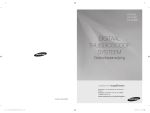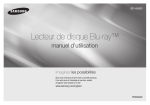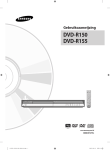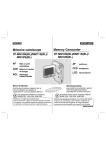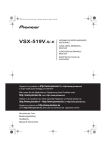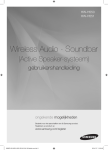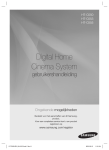Download Samsung HT-BD2E User Manual
Transcript
HT-BD2E
5.1CH Blu-ray
Home Cinema System
gebruikershandleiding
ongekende mogelijkheden
Bedankt voor het aanschaffen van dit Samsung-product.
Registreer uw product op
www.samsung.com/global/register
voor meer volledige service.
HT-BD2E_NL_0603.indd 1
2008-06-10 �� 4:03:28
kernfuncties van uw nieuwe
Blu-ray Home Cinema
KENMERKEN VAN DE SPELER
Afspelen van verschillende typen discs, plus een FM-tuner
Met de HT-BD2E kunt u verschillende soorten discs afspelen, waaronder BD-ROM, DVD-VIDEO, DVD-RW/-R(v-modus), CD,
MP3-CD en CD-R/RW, met een uitgebreide FM-tuner; allemaal in één speler.
Volledige decoderingsondersteuning voor HD-audio (DD, DD+, DOLBY TRUE-HD, DTS, DTS-HD HRA, DTS-HD MA)
Raadpleeg www.DOLBY.COM en DTS.COM voor meer informatie.
Screensaver voor de tv
Als de hoofdeenheid 10 minuten in de stopmodus blijft, wordt het Samsung-logo op het tv-scherm weergegeven.
De HT-BD2E schakelt na 20 minuten in de modus Screensaver automatisch over op de stroombesparende modus.
Stroombesparende functie
De HT-BD2E schakelt automatisch uit na 30 minuten in de stopmodus.
HDMI
HDMI geeft tegelijkertijd DVD-video- en audiosignalen door en levert een scherper beeld.
De resolutie van 1080p (volledig HD) biedt nog scherper beeld.
Anynet+ (HDMI-CEC)-functie
Anynet+ is een functie waarmee u de hoofdeenheid van dit systeem kunt bedienen met een afstandsbediening voor
een Samsung-televisie, door de Blu-ray Home Cinema met een HDMI-kabel aan te sluiten op een Samsungtelevisie. (Deze functie is alleen beschikbaar voor Samsung-televisies die Anynet+ ondersteunen.)
KENMERKEN VAN DE BLU-RAY DISC
Blu-Ray Discs kunnen 25 GB (één laag) of 50 GB (twee lagen) opslaan op een schijf met één zijde.
Dat is ongeveer 5 tot 10 keer de capaciteit van een DVD. Blu-ray Discs ondersteunen ook de hoogste kwaliteit van
HD-video die op de markt verkrijgbaar is (tot wel 1920 x 1080 met 40 Mbit/sec) - Een hoge capaciteit betekent dat
dit niet ten koste gaat van de videokwaliteit. Bovendien heeft een Blu-ray Disc hetzelfde vertrouwde formaat en
uiterlijk als een DVD.
* De volgende kenmerken van Blu-ray Discs hangen af van de schijf en kunnen anders zijn.
Uiterlijk en navigatie van de functies kunnen ook anders zijn per schijf.
Niet alle schijven zullen over alle functies beschikken die hieronder worden beschreven.
Belangrijke eigenschappen op het vlak van video
De BD-ROM-indeling voor de verdeling van films ondersteunt drie zeer geavanceerde video-codecs, waaronder AVC, VC-1 en MPEG-2.
Er zijn ook HD-videoresoluties beschikbaar :
• 1920 x 1080 HD
• 1280 x 720 HD
Voor afspelen met High-Definition
Om de high-definition-inhoud van BD's te bekijken, hebt u een HDTV (High Definition Television) nodig. Voor sommige
schijven hebt u de HDMI OUT-uitgang van de speler nodig om high-definition-inhoud te kunnen bekijken. De mogelijkheid
om high-definition-inhoud van BD's te bekijken, kan beperkt zijn, afhankelijk van de resolutie van uw televisie.
HT-BD2E_NL_0603.indd 2
2008-06-10 �� 4:03:28
grafische menu’s
Ondersteuning van graphics en animaties met 256
kleuren en een volledige resolutie, wat aanzienlijk beter is
dan DVD-video. In tegenstelling tot DVD, kunnen menu's
tijdens het afspelen van video worden geopend.
PLAY MOVIE
LANgUAgES
SCENE SELECTIONS
NL
grafische lagen
Twee afzonderlijke videolagen met een volledige HDresolutie (1920x1080) zijn beschikbaar naast de HDvideolaag. Eén laag is bedoeld voor videogerelateerde
graphics (zoals ondertitels) en de andere laag is
bedoeld voor interactieve elementen, zoals toetsen of
menu's. Op beide lagen kunnen verschillende
effecten, zoals uitwissen, vervagen en bladeren,
beschikbaar zijn.
PREVIEWS
Grafische
lagen
%
3
4
5
6
7
8
9
10
11
12
13
14
15
HD video
Menugeluiden
Wanneer u op een Blu-ray Disc een menuoptie markeert of
selecteert, hoort u geluiden zoals een klik op een toets of een
stem die uitlegt waarvoor de gemarkeerde menuoptie dient.
Menu’s met meerdere pagina's / pop-upmenu's
Bij DVD-video wordt het afspelen onderbroken elke keer als een
nieuw menuscherm wordt geopend. Omdat de Blu-ray Disc
vooraf gegevens van de schijf kan opladen zonder het afspelen
te onderbreken, kan een menu uit meerdere pagina's bestaan.
U kunt door de menupagina's bladeren of verschillende
menupaden selecteren terwijl het geluid en het beeld op de
achtergrond nog steeds worden afgespeeld.
PLAY MOVIE
LANgUAgES
SCENE SELECTIONS
PREVIEWS
%
3
4
5
6
7
8
9
10
11
12
13
14
15
Interactiviteit
Bepaalde Blu-ray Discs kunnen menu's met animaties en kleine spelletjes bevatten.
Diavertoningen die de gebruiker kan doorbladeren
Met Blu-ray Discs kunt u door verschillende stilstaande beelden bladeren terwijl het geluid nog steeds wordt
afgespeeld.
Ondertitels
Afhankelijk van wat er op de Blu-ray Disc staat, is het mogelijk dat u verschillende lettertypes, groottes en kleuren
voor de ondertitels kunt kiezen. Het is ook mogelijk dat ondertitels animaties bevatten, kunnen worden doorbladerd
of langzaam verschijnen en verdwijnen.
BIjgELEVERDE ONDERDELEN
Controleer of de onderstaande accessoires zijn meegeleverd:
Video-kabel
FM-antenne
Gebruiksaanwijzing
HDMI-kabel
Afstandsbediening
3
HT-BD2E_NL_0603.indd 3
2008-06-10 �� 4:03:30
veiligheidsinformatie
Veiligheidsinstructies
OPEN NOOIT DE BEHUIZING VAN DIT APPARAAT, WANT DAN LOOPT U HET GEVAAR EEN ELEKTRISCHE SCHOK TE
KRIJGEN. IN DE BEHUIZING ZIJN GEEN ONDERDELEN AANWEZIG DIE U ZELF KUNT REPAREREN. LAAT ONDERHOUD
OVER AAN DE VAKHANDEL.
LET OP
GEVAAR VOOR ELEKTRISCHE
SCHOKKEN. NIET OPENEN.
Dit symbool geeft aan dat onderdelen in het
apparaat onder levensgevaarlijke spanning staan,
waardoor u een elektrische schok kunt krijgen.
Dit symbool geeft aan dat de bijgeleverde documentatie belangrijke aanwijzingen voor
de bediening en het onderhoud bevat.
LASER PRODUCT VAN KLASSE 1
De CD-speler is geclassificeerd als een laser- product van
CLASS 1 LASER PRODUCT
klasse 1.
Klasse 1 Laser product
LUOKAN 1 LASER LAITE
KLASS 1 LASER APPARAT
PRODUCTO LASER CLASE 1
ls u bedieningsorganen aanpast of procedures hanteert die
A
niet in deze handleiding zijn beschreven, bestaat de kans op
blootstelling aan gevaarlijke straling.
LET OP : Als het apparaat geopend is, bestaat gevaar voor
onzichtbare laserstraling. Vermijd blootstelling
daaraan.
WAARSCHUWING : Om het gevaar voor een elektrische schok te vermijden dient u dit apparaat niet aan regen of vocht bloot
te stellen.
LET OP : OM EEN ELEKTRISCHE SCHOK TE VOORKOMEN, ZORGT U DAT HET BREDE UITEINDE VAN DE STEKKER IN
DE BREDE OPENING ZIT EN VOLLEDIG IS INGESTOKEN.
• Dit apparaat moet altijd aangesloten worden op een stroomingang met een geaard stopcontact
• Om het apparaat los te koppelen van de stroomtoevoer, moet de stekker uit de stopcontact getrokken worden, daarom
moet de stroomstekker gemakkelijk bereikbaar zijn.
LET OP
• Het apparaat moet niet worden blootgesteld aan druppels of spatten, en er moeten geen objecten gevuld met vloeistoffen,
zoals vazen, op het apparaat geplaatst worden.
• De hoofdstekker wordt gebruikt als een ontkoppelapparaat, en dient op ieder moment bereikbaar te zijn.
Dit merkteken op het product of het bijbehorende informatiemateriaal duidt erop dat het niet
met ander huishoudelijk afval verwijderd moet worden aan het einde van zijn gebruiksduur.
Om mogelijke schade aan het milieu of de menselijke gezondheid door ongecontroleerde
afvalverwijdering te voorkomen, moet u dit product van andere soorten afval scheiden en op
een verantwoorde manier recyclen, zodat het duurzame hergebruik van materiaalbronnen wordt
bevorderd. Huishoudelijke gebruikers moeten contact opnemen met de winkel waar ze dit
product hebben gekocht of met de gemeente waar ze wonen om te vernemen waar en hoe ze
dit product milieuvriendelijk kunnen laten recyclen.
Zakelijke gebruikers moeten contact opnemen met hun leverancier en de algemene voorwaarden van de koopovereenkomsten nalezen. Dit product moet niet worden gemengd met
ander bedrijfsafval voor verwijdering.
HT-BD2E_NL_0603.indd 4
2008-06-10 �� 4:03:30
NL
VOORzORgSMAATREgELEN
Zorg ervoor dat de stroomtoevoer in uw huis overeenkomt met de identificatiesticker op de achterkant van uw toestel. Zet de speler
horizontaal op een geschikte ondergrond (meubelstuk) met aan alle kanten genoeg ruimte voor ventilatie (7,5-10 cm). Zorg ervoor
dat de ventilatiesleuven vrij zijn. Plaats geen apparaten boven op de speler. Plaats de speler niet op versterkers of andere apparaten
die warm kunnen worden. Controleer voordat u de speler verplaatst of er geen disc in de speler zit. Deze speler is ontworpen voor
continu gebruik. Als u de Blu-ray Home Cinema uitschakelt, schakelt de speler over op de stand-bymodus. Dit betekent niet dat de
stroomtoevoer wordt afgesloten. Sluit de stroomtoevoer van het apparaat geheel af door de stekker uit het stopcontact te halen,
vooral wanneer u het apparaat gedurende lange tijd niet gebruikt.
Tijdens onweer dient u de stekker uit het stopcontact te halen.
Spanningspieken als gevolg van bliksem kunnen de apparatuur beschadigen.
Stel de apparatuur niet bloot aan direct zonlicht of andere warmtebronnen. Dit kan leiden tot oververhitting en defecten.
Phones
Bescherm de speler tegen vocht (bv. vazen) en hitte (bv. open haard),
evenals tegen iedere installatie die sterke magnetische of elektrische
velden opwekt (luidsprekers...). Trek de stekker uit het stopcontact wanneer de speler niet correct functioneert.
Uw speler is niet ontworpen voor industrieel gebruik, doch enkel voor
privé-gebruik. Het gebruik van dit product is bestemd voor louter
privé-doeleinden. Het kopiëren of uploaden van muziekbestanden met
commerciële doeleinden of met winstgevend oogmerk is of zou een
schending kunnen zijn van de Wetgeving op het Industriële Eigendom.
uitzondering : in de mate dat de wet het toelaat, is iedere verklaring of
iedere garantie van het niet kopiëren van de auteursrechten of alle andere
industriële eigendomsrechten voortvloeiende uit het gebruik van het product in omstandigheden, andere dan hierboven aangeduid, uitgezonderd.
Condensatie : wanneer u het toestel en/of uw schijven van een koude in
een warme omgeving brengt, bijv. bij een transport in de winter, moet u
ong, twee uur wachten voordat u het toestel inschakelt, zodat de speler
en de schijven op kamertemperatuur kunnen komen. Op die manier vermijdt u ernstige beschadigingen.
De batterijen die bij dit product worden gebruikt, bevatten chemicaliën
die schadelijk zijn voor het milieu. Gooi batterijen nooit weg bij het
normale huisafval. Wij raden u aan de batterij te laten vervangen door
een deskundige.
5
HT-BD2E_NL_0603.indd 5
2008-06-10 �� 4:03:33
Inhoud
kernfuncties van uw nieuwe
Blu-ray Home Cinema
2
2
3
Kenmerken Van De Speler
Kenmerken Van De Blu-ray Disc
Bijgeleverde Onderdelen
veiligheidsinformatie
4
5
Veiligheidsinstructies
Voorzorgsmaatregelen
aan de slag
8
9
Voordat U De Gebruiksanwijzing Lest
Schijftype En Kenmerken
2
4
8
12
14
18
beschrijving
afstandsbediening
aansluiting
basisfuncties van uw
Blu-ray Home Cinema
26
systeeminstelling
30
12 Voorzijde
13 Achterzijde
14 De Toetsen Van De Afstandsbediening
16 De Afstandsbediening Instellen
18
20
22
24
De Luidsprekers Aansluiten
De Video-uitgang Aansluiten Op Uw TV
Externe Apparaten Voor Audio Aansluiten
Verbinding Maken Met De Ftp/internetsite
Van Samsung Voor Software-upgrades
25 De FM-antene Aansluiten
26 Vóór U Begint Met Afspelen
27 De Afstandsbediening Gebruiken Om De
Blu-ray Home Cinema Of Uw Samsungtelevisie Te Bedienen
28 Een Schijf Afspelen
29 De Functies Zoeken En Overslaan Gebruiken
29 Vertraagd Afspelen En Stap Voor Stap
30
31
32
33
36
39
41
De Talopties Instelen
De Taalopties Instellen
De Geluidsopties Instellen
De Luidsprekeropties Instellen
De Videobeeldopties/ Uitvoeropties Instellen
De Opties Voor Hdmi Instellen Opgeven
De Taalopties Instellen
HT-BD2E_NL_0603.indd 6
2008-06-10 �� 4:03:33
upgrade van het systeem
fi lms afspelen
47
48
49
50
50
51
51
muziek beluisteren
53
53
53
54
een foto bekijken
56
56
56
57
57
Een Foto Bekijken
Diavoorstelling/snelheid
Roteren
Zoomen
Naar De Fotolijst Gaan
geluidsmodus
58
58
59
59 Modus SFE (Sound Field Effect)
Neo:6-modus
Dolby Pro Logic II Mode
Dolby Pro Logic II Effect
53
56
58
60
63
64
66
radio
handige functies
problemen oplossen
bijlage
NL
43
47
43 Upgrade Van De Firmware
45 Systeeminformatie
45 Netwerkinstellingen
De Display-functie Gebruiken
Het Schijfmenu En Het Pop-up/titelmenu Gebruiken
Afspelen Herhalen
Taalkeuze Geluidsspoor
Taalkeuze Ondertiteling
De Camerabeeldhoek Wijzigen
De Functie Favoriet Gebruiken
Een Audio-CD (CD-DA) Afspelen
Een MP3 Afspelen
Audio CD(CD-DA)//MP3 Screen Elements
Toetsen Op De Afstandsbediening Vor Het Afspelen
Van Muziek-cd's (CD-DA) En MP3-schijven
54 Audio-CD (CD-DA) En MP3 Herhalen
60 Naar De Radio Luisteren
60 Zenders Voorprogrammeren
61 RDS-het Radio Data Systeem
63 Tijdklok Van Slaapstand
63 De Helderheid Van Het Display Aanpassen
63 Geluid Uitschakelen
64 Problemen Oplossen
66 Waarschuwingen Bij Gebruik En Opslag Van
Schijven
67 Specificaties
HT-BD2E_NL_0603.indd 7
2008-06-10 �� 4:03:33
aan de slag
Voordat u de gebruiksaanwijzing leest
Raadpleeg de volgende begrippen voordat u de gebruiksaanwijzing leest.
Pictogrammen die in de gebruiksaanwijzing worden gebruikt
Pictogram Woord
Definitie
h
BD-ROM
Een beschikbare functie voor BD-ROM.
DVD-VIDEO
Een beschikbare functie voor DVD-video of DVD-R/DVD-RW’s die in de
videomodus zijn opgenomen en gesloten.
DVD-RW
Een beschikbare functie voor DVD-RW. (V-modus en alleen gesloten)
DVD-R
Een beschikbare functie voor DVD-R's. (V-modus en alleen gesloten)
Audio CD
Een beschikbare functie op gegevens-cd’s (CD-R of CD-RW).
JPEG
Een beschikbare functie op CD-R's, CD-RW’s, DVD-R’s, DVD-RW’s.
MP3
Een beschikbare functie op CD-R's, CD-RW’s, DVD-R’s, DVD-RW’s.
Let op
Dit betreft een situatie waarin een functie niet werkt of instellingen kunnen
worden afgebroken.
Opmerking
Tips of aanwijzingen die de werking van elke functie bevorderen.
Z
C
V
B
G
A
M
Deze gebruiksaanwijzing gebruiken
1) Zorg ervoor dat u de veiligheidsinstructies leest voordat u dit apparaat gebruikt. (zie pagina 4~5)
2) Lees Problemen oplossen als sprake is van een probleem. (zie pagina 64~65)
Copyright
©2007 Samsung Electronics Co.,Ltd.
Alle rechten voorbehouden. Niets van deze gebruiksaanwijzing mag worden gereproduceerd of
gekopieerd zonder voorafgaande schriftelijke toestemming van Samsung Electronics Co., Ltd.
HT-BD2E_NL_0603.indd 8
2008-06-10 �� 4:03:33
NL
Schijftype en kenmerken
U kunt de volgende typen schijven afspelen
Typen schijven
Schijflogo Opgenomen inhoud
BD-ROM
AUDIO + VIDEO
AUDIO + VIDEO
AUDIO-CD
AUDIO
Speelduur is afhankelijk
van de titel
Enkelzijdig (25GB/50GB)
Enkelzijdig (12 cm)
240
Dubbelzijdig (12 cm)
480
Enkelzijdig (8 cm)
80
Dubbelzijdig (8 cm)
160
Enkelzijdig (12 cm)
74
Enkelzijdig (8 cm)
20
● aan de slag
DVD-VIDEO
Maximale speelduur in
minuten
Vorm van schijf
DVD-RW (V-modus
en alleen gesloten)
AUDIO + VIDEO
12 cm (4,7GB)
480
(EX : Extended Play)
DVD-R (V-modus en
alleen gesloten)
AUDIO + VIDEO
12 cm (4,7GB)
480
(EX : Extended Play)
CD-R/-RW
DVD-RW/-R
JPEG
MP3
–
–
Logo's van schijven die kunnen worden afgespeeld
Blu-ray Disc
Dolby Digital Plus
DTS-HD High Resolution Audio
PAL tv-systeem in Engeland,
Frankrijk, Duitsland etc.
Dolby TrueHD
DTS-HD Master Audio
Digital Audio
M
MP3
Stereo
Java
Geproduceerd onder licentie van Dolby Laboratories. Dolby en het symbool met de dubbele D zijn handelsmerken
van Dolby Laboratories.
Manufactured under license under U.S. Patent #’s: 5,451,942; 5,956,674; 5,974,380;
5,978,762; 6,226,616; 6,487,535 & other U.S. and worldwide patents issued &
pending. DTS is a registered trademark and the DTS logos, Symbol, DTS-HD, DTS-HD
High Resolution Audio and DTS-HD High Res Audio are trademarks of DTS, Inc. ©
1996-2007 DTS, Inc. All Rights Reserved.
Manufactured under license under U.S. Patent #'s:5,451,942; 5,956,674; 5,974,380;
5,978,762; 6,226,616; 6,487,535 & other U.S. and worldwide patents issued & pending.
DTS is a registered trademark and the DTS logos, Symbol, DTS-HD and DTS-HD Master
Audio are trademarks of DTS, Inc. © 1996-2007 DTS, Inc. All Rights Reserved.
HT-BD2E_NL_0603.indd 9
2008-06-10 �� 4:03:34
aan de slag
Schijven die niet kunnen worden afgespeeld
•
•
•
•
BD-R, BD-RE
HD DVD's
DVD-RAM
DVD-R's voor authoring van 3,9 GB.
•
•
•
•
DVD-RW(VR-modus)
DVD-ROM/PD/MV's, etc.
CVD/CD-ROM/CDV/CD-G/CD-I/LD
8 cm inch MD (minidisc)
M
Mogelijk kunt u bepaalde commerciële schijven en DVD's die u buiten uw regio hebt aangeschaft, niet
afspelen op dit apparaat. Wanneer deze schijven worden afgespeeld, wordt “Gn Schijf” of “Controleer de
regiocode van de schijf” weergegeven.
Als een DVD-R/-RW-schijf niet naar behoren werd opgenomen in DVD-videoformaat, zal hij niet kunnen
worden afgespeeld.
Het apparaat kan geen CD-R/-RW en DVD-RW/-R afspelen met inhoud in de indelingen .divx, .avi,
.mpg, .mov, .wma.
Regiocode
Zowel de Blu-ray Home Cinema als de discs zijn per regio gecodeerd. Deze regionale codes moeten
overeenkomen om de disc af te kunnen spelen. Als de codes niet overeenkomen, kan de disc niet worden
afgespeeld. U vindt het regionummer voor deze Blu-ray Home Cinema op de achterzijde van het apparaat.
Bd-regiocode
Regiocode
DVD-video
1
2
3
4
5
Gebied
A
Noord-Amerika, Midden-Amerika, Zuid-Amerika, Korea, Japan, Taiwan, Hong Kong en Zuidoost-Azië
B
C
Europa, Groenland, Franse gebiedsdelen, Midden-Oosten, Afrika, Australië en Nieuw-Zeeland
India, China, Rusland, Centraal-Azië en Zuid-Azië
Gebied
VS, Canada
Japan, Europa, Zuid-Afrika, Midden-Oosten,
Groenland
Korea, Taiwan, Hongkong, delen van
Zuidoost-Azië
Australië, Nieuw-Zeeland, Latijns-Amerika
(inclusief Mexico
Oost-Europa, Rusland, India, Afrika
Regiocode
DVD-video
6
Gebied
China
7
Niet-gespecificeerd, speciaal gebruik
8
Vliegtuigen/cruiseschepen (inclusief Mexico)
9
Regiovrij
Compatibiliteit van Blu-ray Disc
Blu-ray Disc is een nieuwe, zich ontwikkelende technologie. Hierdoor zijn problemen met disc-compatibiliteit
mogelijk. Niet alle discs zijn compatibel en niet elke disc kan worden afgespeeld. Raadpleeg voor meer informatie
het gedeelte over compatibiliteit in deze handleiding. Als u problemen met de compatibiliteit ondervindt, kunt u
contact opnemen met de klantenservice van Samsung. Deze Samsung Blu-ray Home Cinema (HT-BD2E) biedt
alleen ondersteuning voor BD_ROM-profiel 1, versie 1.0. Als u discs van nieuwere versies wilt afspelen, moet u
mogelijk de firmware van de speler bijwerken. Ga naar http:// www.samsung.com/global/register
M
Mogelijk werkt het afspelen niet bij bepaalde typen schijven of wanneer bepaalde bewerkingen, zoals een wijziging
van het camerastandpunt en het beeldformaat, worden uitgevoerd. De verpakking bevat uitgebreide informatie
over de schijf. Raadpleeg indien nodig deze informatie.
Zorg ervoor dat de schijf niet vuil wordt en dat er geen krassen op komen. Door vingerafdrukken, vuil, stof, krassen of
neerslag van sigarettenrook op het opnameoppervlak is het mogelijk dat de schijf niet langer kan worden afgespeeld.
Wanneer u een BD-Java-titel afspeelt, duurt het laden mogelijk langer dan bij een normale schijf, of reageren
sommige functies traag.
10
HT-BD2E_NL_0603.indd 10
2008-06-10 �� 4:03:35
Schijftype
NL
❖ BD-ROM
Blu-ray Disc Read Only Memory. Een BD-ROM-disc bevat vooraf opgenomen gegevens.Hoewel een BDROM elk type gegevens kan bevatten, wordt deze het meest gebruikt voor films in HD-indeling om afgespeeld te
worden op Blu-ray Home Cinema's. Deze speler kan vooraf opgenomen, commerciële BD-ROM's afspelen.
❖ DVD-Video
❖ Audio CD
● aan de slag
• Een DVD (Digital Versatile Disc) kan maximaal 135 minuten aan beelden, 8 geluidstalen en 32
ondertitelingstalen bevatten. Een DVD is voorzien van MPEG-2-beeldcompressie en Dolby Digitalsurroundgeluid waarmee u kunt genieten van levendige en heldere beelden van bioscoopkwaliteit.
• Wanneer van de eerste laag wordt overgeschakeld naar de tweede laag van een DVD-videoschijf met twee
lagen, kan een korte storing van het beeld en geluid optreden. Dit is geen storing van het apparaat zelf.
• Wanneer een DVD-RW/-R die in videomodus is opgenomen, is voltooid, wordt dit DVD-video.
Vooraf opgenomen (vooraf gestempelde) commerciële DVD's met films worden ook DVD-video's
genoemd. Dit apparaat kan vooraf opgenomen commerciële DVD's (DVD-video's) met films afspelen.
• Een geluidsschijf waarop 44,1 kHz PCM-geluid is opgenomen.
• Dit apparaat kan audio-CD-R's en audio-CD-RW's van CD-DA-formaat afspelen.
• Het apparaat kan bepaalde CD-R’s en CD-RW’s mogelijk niet afspelen vanwege de opnamecondities.
❖ CD-R/-RW
• Gebruik een CD-R of CD-RW van 700 MB (80 minuten). Gebruik indien mogelijk geen schijf van 800
MB (90 minuten) of meer, omdat die mogelijk niet wordt afgespeeld.
• Als de CD-R/RW niet in een afgesloten sessie is opgenomen, kunnen vertragingen optreden tijdens het
afspelen van het begin van de schijf en worden mogelijk niet alle opgenomen bestanden afgespeeld.
• Sommige CD-R/RW's kunnen mogelijk niet met dit apparaat worden afgespeeld, afhankelijk van het
apparaat dat is gebruikt om ze te branden. Voor de inhoud van cd’s die voor persoonlijk gebruik op
CD-R/RW's zijn opgenomen, kan de afspeelbaarheid afhankelijk zijn van de inhoud en de schijf.
❖ DVD-R's afspelen
• Wanneer een DVD-R die in videomodus is opgenomen, is voltooid, wordt hij DVD-Video.
• Met dit apparaat kunt u DVD-R's afspelen die zijn opgenomen en voltooid met een Samsung DVD/
videorecorder. Mogelijk kunt u bepaalde DVD-R's niet afspelen, afhankelijk van de schijf en de
opnamecondities.
❖ DVD-RW's afspelen
• U kunt DVD-RW's afspelen in de modus Video, maar alleen wanneer deze zijn gefinaliseerd.
• Once a DVD-RW recorded in Video Mode is finalized, it becomes DVD-Video. Ability to play back may
depend on recording conditions.
Schijfindelingen
❖ Mp3-schijven gebruiken
• CD-R/-RW, DVD-RW/-R's die zijn opgenomen in de indeling UDF, ISO9660 of JOLIET kunnen
worden afgespeeld.
• U kunt alleen mp3-bestanden met de extensie “.mp3” of “.MP3” gebruiken.
• Het afspeelbaar bitsnelheidsbereik ligt tussen 56 en 320 Kbps.
• De afspeelbare samplesnelheid is van 32 KHz tot 48 KHz.
• Dit apparaat kan maximaal 1500 bestanden en mappen van een bovenliggende map verwerken.
Voor MP3-bestanden die werden opgenomen met een VBR (Variable Bit Rates) is het mogelijk dat het
geluid af en toe wegvalt.
❖ JPEG-schijven gebruiken
• CD-R/-RW, DVD-RW/-R's die zijn opgenomen in de indeling UDF, ISO9660 of JOLIET kunnen
worden afgespeeld.
• U kunt alleen jpeg-bestanden met de extensie “.jpg”, “.JPG”, ".jpeg" of ".JPEG" weergeven.
• Progressief jpeg wordt ondersteund.
❖ DVD-RW/-R (V)
• Deze indeling wordt gebruikt voor het opnemen van gegevens op een DVD-RW- of DVD-R-disc.
De disc kan worden afgespeeld door deze Blu-ray Home Cinema, zodra de disc is voltooid.
• Als een disc die is opgenomen in de videomodus door een recorder van een andere fabrikant, maar
nog niet is voltooid, kan deze niet worden afgespeeld door deze Blu-ray Home Cinema.
11
HT-BD2E_NL_0603.indd 11
2008-06-10 �� 4:03:35
beschrijving
Voorzijde
1
10
10
2
3
4
8
9
5
6
7
Knop FUNCTION
De modus kent de volgende stappen: BD/DVD ➞ D.IN 1 ➞ D.IN 2 ➞ AUX ➞ FM.
Knop LAGERE FREQUENTIE
& VORIGE ( )
Terug naar de vorige titel/hoofdstuk/nummer.
Knop STOPPEN
Het afspelen van een disc stoppen.
AFSPELEN/
ONDERBREKEN
Plays a disc or pauses playback.
Een lagere FM-frequentie zoeken.
Knop HOGERE FREQUENTIE
& VORIGE ( )
Terug naar de volgende titel/hoofdstuk/nummer.
Volumeknoppen
Het volume aanpassen.
Knop UITWERPEN
De disc uitwerpen.
DISC-OPENING
Een disc plaatsen.
INDICATOR VOOR
STANDBY
Als de speler voor het eerst wordt aangesloten, gaat dit indicatielampje branden.
Knop AAN/UIT
De Blu-ray Home Cinema in- en uitschakelen.
Een hogere FM-frequentie zoeken.
12
HT-BD2E_NL_0603.indd 12
2008-06-10 �� 4:03:36
NL
Achterzijde
1
2
3
4
5
6
7
FM
● beschrijving
FM
9
8
AUX-INGANG
Voor aansluiting op de 2CH analoge uitgang van een extern apparaat (zoals een
videorecorder).
VIDEO-UITGANG
Voor aansluiting van een televisie met ingangen voor component-video.
UITGANGEN
COMPONENT-VIDEO
Voor aansluiting van een televisie met ingangen voor component-video.
EXTERNE DIGITALE
OPTISCHE INGANGEN
(OPTICAL1, OPTICAL2)
Voor aansluiting van externe apparaten met digitale uitvoer.
HDMI-UITGANG
Voor aansluiting, door middel van een HDMI-kabel, van de HDMI-uitgang op de HDMIingang van uw televisie voor de beste beeldkwaliteit.
LAN-AANSLUITING
Voor aansluiting van deze LAN-uitgang op de LAN-ingang op uw modem voor
software-upgrades.
FM-COAXAANSLUITING (75Ω)
Voor aansluiting van de FM-antenne.
KOELVENTILATOR
De ventilator draait altijd als de speler is ingeschakeld. Laat bij installatie van de speler
een ruimte van 10 cm vrij aan alle zijden van de ventilator.
5.1 LUIDSPREKERUITGANGEN
Voor aansluiting van de voor- en middenluidsprekers en de subwoofer.
13
HT-BD2E_NL_0603.indd 13
2008-06-10 �� 4:03:58
afstandsbediening
De toetsen van de afstandsbediening
1
2
18
3
19
20
4
21
5
6
7
22
23
24
8
25
9
26
27
28
29
10
30
11
31
32
33
34
35
36
12
13
14
15
16
17
14
HT-BD2E_NL_0603.indd 14
2008-06-10 �� 4:03:59
Knop BD RECEIVER
19
Knop EJECT
2
Knop TV
20
Knop TV/VIDEO
3
Knop POWER
21
Selectieknoppen RDS
4
Cijfertoetsen (0-9)
22
Knop CANCEL
5
Knop SLEEP
23
Knop STEP
6
Knop SLOW, MO/ST
7
Knoppen Frequentie zoeken, Vorige/Volgende
8
Volumeknoppen
25
Knop TUNING/CH
9
Knop MENU
26
Knop MUTE
10
Knop POPUP MENU, TITLE MENU
27
Knop RETURN
11
Kleurknoppen
28
Cursor/Knop ENTER
12
Knop INFO
29
Knop DISC MENU
13
Knop TUNER MEMORY, MARKER
30
Knop EXIT
14
Knop ZOOM
31
Knop PL II MODE
15
Knop AUDIO
32
Knop PL II EFFECT
16
Knop DIMMER
33
Knop SFE MODE
17
Knop SUB TITLE
34
Knop REPEAT A-B
35
Knop NEO:6 MODE
36
Knop REPEAT
18
Knop Afspelen/onderbreken
Knop STOP
Knoppen Zoeken
24
● afstandsbediening
Knop BD
Knop TUNER
Knop AUX
Knop D.IN
NL
1
Batterijen plaatsen in de afstandsbediening
1.Verwijder het
batterijklepje in de
richting van de pijl.
M
2. Plaats
twee 1,5V AAA-batterijen en zorg 3. Plaats het klepje
er daarbij voor dat deze in de juiste
van het batterijvakje
richting worden geplaatst (+ en –).
weer terug.
Neem de onderstaande voorzorgsmaatregelen om te voorkomen dat batterijen defect raken
of gaan lekken:
Plaats de batterijen zodanig in de afstandsbediening dat de polen (+ en –) van de batterij in dezelfde
richting wijzen als de markeringen in het batterijvak.
Gebruik het juiste type batterijen. Batterijen die er hetzelfde uitzien, kunnen toch een ander voltage hebben.
Vervang altijd beide batterijen tegelijk.
Stel de batterijen niet bloot aan hitte of open vuur.
15
HT-BD2E_NL_0603.indd 15
2008-06-10 �� 4:04:00
afstandsbediening
DE AFSTANDSBEDIENINg INSTELLEN
Met deze afstandsbediening kunt u bepaalde functies van uw televisie uitvoeren.
Bij gebruik van de afstandsbediening voor de TV
1. Druk op de knop TV om de modus TV te selecteren.
2. Druk op de aan/uit-knop POWER om de TV in te schakelen.
3. Voer, terwijl u POWER ingedrukt houdt, de code voor uw merk
TV in.
• Als er in de tabel meerdere codes worden aangegeven voor
uw TV, probeert u de verschillende codes één voor één om te
bepalen welke code werkt.
Voorbeeld: Voor een TV van Samsung
Gebruik, terwijl u POWER ingedrukt houdt, de cijfertoetsen om
00, 15, 16, 17 en 40 in te voeren.
4. Als de TV uit gaat zijn de instellingen voltooid.
• U kunt de knoppen TV POWER, VOLUME en CHANNEL,
en de cijfertoetsen (0~9) gebruiken.
M
De afstandsbediening werkt mogelijk niet bij sommige merken TV’s. Ook zijn sommige
bewerkingen misschien niet mogelijk bij sommige merken TV’s.
Als u de afstandsbediening niet instelt met de code voor uw merk TV, werkt de
afstandsbediening standaard op een TV van Samsung.
Bereik van de afstandsbediening
De afstandsbediening kan gebruikt worden op een afstand
van maximaal 7 meter in een rechte lijn. Deze kan ook worden
gebruikt onder een horizontale hoek van 30° ten opzichte van
de sensor voor de afstandsbediening.
1
HT-BD2E_NL_0603.indd 16
2008-06-10 �� 4:04:01
Nr.
Merk
1
Admiral (M.Wards)
56, 57, 58
44
MTC
18
2
A Mark
01, 15
45
NEC
18, 19, 20, 40, 59, 60
3
Anam
01, 02, 03, 04, 05, 06, 07, 08, 09, 10, 11,
46
Nikei
03
12, 13, 14
47
Onking
03
Code
Nr.
NL
Codelijst voor TV-merken
Merk
Code
AOC
01, 18, 40, 48
48
Onwa
03
5
Bell & Howell (M.Wards)
57, 58, 81
49
Panasonic
06, 07, 08, 09, 54, 66, 67, 73, 74
6
Brocsonic
59, 60
50
Penney
18
7
Candle
18
51
Philco
03, 15, 17, 18, 48, 54, 59, 62, 69, 90
8
Cetronic
03
52
Philips
15, 17, 18, 40, 48, 54, 62, 72
9
Citizen
03, 18, 25
53
Pioneer
63, 66, 80, 91
10
Cinema
97
54
Portland
15, 18, 59
11
Classic
03
55
Proton
40
12
Concerto
18
56
Quasar
06, 66, 67
13
Contec
46
57
Radio Shack
17, 48, 56, 60, 61, 75
14
Coronado
15
58
RCA/Proscan
18, 59, 67, 76, 77, 78, 92, 93, 94
15
Craig
03, 05, 61, 82, 83, 84
59
Realistic
03, 19
16
Croslex
62
60
Sampo
40
17
Crown
03
61
Samsung
00, 15, 16, 17, 40, 43, 46, 47, 48, 49,
18
Curtis Mates
59, 61, 63
19
CXC
03
62
Sanyo
19, 61, 65
20
Daewoo
02, 03, 04, 15, 16, 17, 18, 19, 20, 21, 22, 23, 24,
63
Scott
03, 40, 60, 61
25, 26, 27, 28, 29, 30, 32, 34, 35, 36, 48, 59, 90
64
Sears
15, 18, 19
21
Daytron
40
65
Sharp
15, 57, 64
22
Dynasty
03
66
Signature 2000 (M.Wards)
57, 58
23
Emerson
03, 15, 40, 46, 59, 61, 64, 82, 83, 84, 85
67
Sony
50, 51, 52, 53, 55
24
Fisher
19, 65
68
Soundesign
03, 40
25
Funai
03
69
Spectricon
01
26
Futuretech
03
70
SSS
18
27
General Electric (GE)
06, 40, 56, 59, 66, 67, 68
71
Sylvania
18, 40, 48, 54, 59, 60, 62
28
Hall Mark
40
72
Symphonic
61, 95, 96
29
Hitachi
15, 18, 50, 59, 69
73
Tatung
06
30
Inkel
45
74
Techwood
18
31
JC Penny
56, 59, 67, 86
75
Teknika
03, 15, 18, 25
32
JVC
70
76
TMK
18, 40
33
KTV
59, 61, 87, 88
77
Toshiba
19, 57, 63, 71
● afstandsbediening
4
59, 60, 98
34
KEC
03, 15, 40
78
Vidtech
18
35
KMC
15
79
Videch
59, 60, 69
36
LG (Goldstar)
01, 15, 16, 17, 37, 38, 39, 40, 41, 42, 43, 44
80
Wards
15, 17, 18, 40, 48, 54, 60, 64
37
38
Luxman
18
81
Yamaha
18
LXI (Sears)
19, 54, 56, 59, 60, 62, 63, 65, 71
82
York
40
39
Magnavox
15, 17, 18, 48, 54, 59, 60, 62, 72, 89
83
Yupiteru
03
40
Marantz
40, 54
84
Zenith
58, 79
41
Matsui
54
85
Zonda
01
42
MGA
18, 40
86
Dongyang
03, 54
43
Mitsubishi/MGA
18, 40, 59, 60, 75
17
HT-BD2E_NL_0603.indd 17
2008-06-10 �� 4:04:01
aansluiting
In dit gedeelte worden verschillende methoden beschreven voor het aansluiten van de Blu-ray Home Cinema
op andere externe onderdelen.
Voordat u de speler verplaatst of installeert moet u de speler uitschakelen en de stekker uit het stopcontact halen.
De luidsprekers aansluiten
2,5 tot drie keer de grootte van het televisiescherm
Positie van de Blu-ray Home Cinema
Plaats deze bijvoorbeeld op een standaard of een kast, of onder de televisievoet.
De luisterpositie bepalen
De luisterpositie moet zich, gemeten vanaf de televisie, op een afstand van 2,5 tot 3 keer de grootte van het
televisiescherm bevinden.
Voorbeeld : Voor televisies met een 32"-beeldscherm is de juiste afstand 2 tot 2,4 meter.
Voor televisies met een 55"-beeldscherm is de juiste afstand 3,5 tot 4 meter.
Voorluidsprekersei
Plaats deze luidsprekers vóór uw luisterpositie, met de voorzijde aan uw kant onder een hoek van ongeveer 45°.
Plaats de luidsprekers zo, dat de tweeters (de bovenste luidsprekeruitgangen) zich op dezelfde hoogte bevinden als uw oren.
Zet de voorzijde van de voorluidsprekers op één lijn met de voorzijde van de middenluidspreker of plaats deze enigszins
vóór de middenluidspreker.
Middenluidspreker
f
U kunt deze het beste op dezelfde hoogte plaatsen als de voorluidsprekers. U kunt deze ook direct boven of onder de
televisie plaatsen.
Surround-luidsprekers
hj
Plaats deze luidsprekers naast uw luisterpositie. Als er niet genoeg ruimte is, plaatst u de luidsprekers tegenover elkaar.
Plaats de luidsprekers 60 tot 90 cm boven uw oren, enigszins naar beneden gericht.
De achterste luidsprekers, in tegenstelling tot de voor- en middenluidsprekers, worden voornamelijk gebruikt voor
* geluidseffecten.
Hier komt dus niet steeds geluid uit.
Subwoofer
De positie van de subwoofer is niet zo belangrijk. Plaats deze waar u maar wilt.
18
HT-BD2E_NL_0603.indd 18
2008-06-10 �� 4:04:02
NL
De luidsprekers aansluiten
1. Druk de aansluitklem aan de achterkant van de luidspreker omlaag.
. Sluit de zwarte draad aan op de zwarte aansluitklem (–) en de rode
draad op de rode aansluitklem (+) en laat vervolgens de klem los.
Zwart
Rood
● AANSLUITINg
3. Sluit de snoeren aan op de luidsprekeringangen aan de achterzijde
van de Blu-ray Home Cinema door de juiste kleuren met elkaar te
verbinden.
FM
Middenluidspreker
Voorluidspreker (L)
Voorluidspreker (R)
Surroundluidspreker (L)
Surroundluidspreker (R)
Subwoofer-luidspreker
Laat geen kinderen met de luidsprekers spelen. Zij zouden zich kunnen verwonden als een
luidspreker valt.
Zorg er bij het aansluiten van de luidsprekerkabels voor dat de polariteit (+/–) correct is.
Houd de luidspreker van de subwoofer buiten het bereik van kinderen om te vermijden dat
zij hun handen of vreemde voorwerpen in het kanaal (opening) van de luidspreker van de
subwoofer inbrengen.
Hang de subwoofer niet aan de muur met behulp van een stang (gat)
M
Als u een luidspreker in de buurt van uw TV-toestel plaatst, kunnen de kleuren op het
scherm vervormd raken vanwege het magnetische veld dat wordt veroorzaakt door de
luidspreker. In dat geval plaatst u de luidspreker uit de buurt van uw TV-toestel.
1
HT-BD2E_NL_0603.indd 19
2008-06-10 �� 4:04:03
aansluiting
DE VIDEO-UITGANG AANSLUITEN OP UW TV
Kies één van de drie methoden voor aansluiting op een televisie.
METHODE 3
(bijgeleverd)
METHODE 2
METHODE 1
(bijgeleverd)
METHODE 1: HDMI ....... (Beste kwaliteit)
Verbind de HDMI-kabel tussen de HDMI OUT-uitgang aan de achterzijde van de Blu-ray Home Cinema
en de HDMI IN-ingang op uw televisie.
M
Afhankelijk van uw televisie werken bepaalde HDMI-uitvoerresoluties mogelijk niet.
Als de speler via een HDMI-kabel is verbonden met een televisie, wordt de uitvoer van de Blu-ray
Home Cinema binnen 10 seconden automatisch ingesteld op HDMI.
Als u de functie Anynet+ gebruikt (zie pagina 42) en Component en HDMI zijn beide aangesloten,
wordt de HDMI-modus automatisch geselecteerd.
Als u de speler via een HDMI-kabel voor de eerste keer verbindt met de televisie of verbindt met
een nieuwe televisie, wordt de HDMI-uitvoerresolutie automatisch zo hoog mogelijk ingesteld.
Als u een Samsung-televisie met de Blu-ray Home Cinema verbindt via een HDMI-kabel, kunt u de
afstandsbediening van de televisie gebruiken om de speler te bedienen. (Deze functie is alleen
beschikbaar voor Samsung-televisies die Anynet+ ondersteunen.)
(Zie pagina 42)
Als de HDMI-kabel tijdens het afspelen van een cdda-, mp3- of jpeg-bestand wordt aangesloten
of verwijderd, wordt het afspelen gestopt.
Als de videoaansluiting is gelukt, stelt u de video-invoerbron op uw televisie zo in, dat
deze overeenkomt met de video-uitvoer (HDMI, Component of Composiet) op uw Home
Cinema.
Raadpleeg de gebruikershandleiding van uw televisie voor meer informatie over het
selecteren van de video-invoerbron op uw televisie.
20
HT-BD2E_NL_0603.indd 20
2008-06-10 �� 4:04:04
Automatische detectie van HDMI
● aansluiting
• HDMI (High Definition Multimedia Interface)
HDMI is een interface die digitale overdracht van video- en audiogegevens mogelijk maakt met slechts één aansluiting.
Met HDMI geeft de Blu-ray Home Cinema een digitaal video- en audiosignaal door en zorgt voor levendige beelden op
televisies met een HDMI-ingang.
• Beschrijving van de HDMI-aansluiting
HDMI-aansluiting - ondersteunt video- en digitale audiogegevens.
- HDMI zendt alleen een puur digitaal signaal naar de televisie.
- Als uw televisie geen ondersteuning biedt voor HDCP (High-bandwidth Digital Content Protection), verschijnt er
sneeuw op het scherm.
• Waarom gebruikt Samsung HDMI?
Analoge tv's vereisen een analoog video-/audiosignaal. Bij het afspelen van een BD/DVD, zijn de naar een televisie
overgedragen gegevens echter digitaal. Daarom is in dat geval een digitaal-naar-analoog-conversie (in de Blu-ray
Home Cinema) of een analoog-naar-digitaal-conversie (in de televisie) vereist. Tijdens deze conversie wordt de
beeldkwaliteit minder als gevolg van ruis en signaalverlies. HDMI-technologie is superieur, omdat er geen conversie
nodig is en het signaal van de speler naar de televisie volledig digitaal is.
• Wat is HDCP?
HDCP (High-bandwidth Digital Content Protection) is een systeem voor kopieerbeveiliging van BD/DVD-inhoud via
HDMI. Het biedt een beveiligde digitale koppeling tussen een videobron (pc, DVD) en een weergave-apparaat
(televisie, projector). Inhoud wordt versleuteld op het bronapparaat om ongeautoriseerde kopieën te voorkomen.
• Wat is Anynet+?
Anynet+ is een handige functie die gekoppelde bediening van deze speler via Samsung-televisies met Anynet+,
mogelijk maakt.
- Als uw Samsung TV een
logo heeft, ondersteunt het apparaat de Anynet+-functie.
-Als u de speler inschakelt en een disc plaatst, wordt deze automatisch afgespeeld en wordt de televisie
automatisch ingeschakeld in de HDMI-modus.
- Als u de speler inschakelt en op de knop Play (Afspelen) drukt als er al een disc is geplaatst, wordt de televisie
direct ingeschakeld in HDMI-modus.
NL
De video-uitvoer van de speler wordt automatisch gewijzigd in HDMI, wanneer een HDMI-kabel wordt
aangesloten als de speler is ingeschakeld. Zie pagina 38 voor mogelijke HDMI-resoluties.
METHODE 2: Component-video .... (Betere kwaliteit)
Als uw televisie is uitgerust met ingangen voor Component-video, verbindt u met een Componentvideokabel (niet bijgeleverd) de Component-video-uitgang (Pr, Pb en Y) aan de achterzijde van de Bluray Home Cinema met de Component-video-ingang op uw televisie.
M
U kunt kiezen uit diverse resolutie-instellingen, zoals 1080i, 720p, 576p/480p en 576i/480i,
afhankelijk van het type disc. (Zie pagina 38)
De eigenlijke resolutie kan verschillen van de instelling in het menu SETUP (Instellingen) als zowel
Component- als HDMI-kabels zijn aangesloten. De resolutie kan ook verschillen afhankelijk van de
disc. (Zie pagina 38)
Als de videoaansluiting is gelukt, stelt u de video-invoer op uw televisie zo in, dat deze overeenkomt
met de video-uitvoer (HDMI, Component of Composiet) op uw Home Cinema.
Raadpleeg de gebruikershandleiding van uw televisie voor meer informatie over het selecteren van
de video-invoerbron op uw televisie.
METHODE 3: Composiet-video ....... (Goede kwaliteit)
Verbind de bijgeleverde videokabel tussen de VIDEO OUT-uitgang aan de achterzijde van de Blu-ray
Home Cinema en de VIDEO IN-ingang op uw televisie.
M
De uitvoer van de VIDEO-bron is altijd in een resolutie van 576i/480i, ongeacht de resolutie die is
ingesteld in het menu SETUP (Instellingen). (Zie pagina 38)
Als de videoaansluiting is gelukt, stelt u de video-invoer op uw televisie zo in, dat deze overeenkomt
met de video-uitvoer (HDMI, Component of Composiet) op uw Home Cinema.
Raadpleeg de gebruikershandleiding van uw televisie voor meer informatie over het selecteren van
de video-invoerbron op uw televisie.
21
HT-BD2E_NL_0603.indd 21
2008-06-10 �� 4:04:04
aansluiting
EXTERNE APPARATEN VOOR AUDIO AANSLUITEN
AUX : Een extern analoog apparaat aansluiten
Apparaten die gebruikmaken van analoge signalen, zoals een videorecorder.
1. Verbind AUX IN (Audio) op de speler met de audio-uitgang van het externe analoge apparaat.
• Zorg dat de kleuren van de aansluitingen met elkaar overeenkomen.
. D
ruk op de knop AUX op de afstandsbediening om AUX-invoer te selecteren.
• U kunt ook de knop FUNCTION op de speler gebruiken.
modus kent de volgende stappen : BD/DVD ➞ D.IN 1 ➞ D.IN 2 ➞ AUX ➞ FM.
FM
Audiokabel (niet bijgeleverd)
Als het externe analoge apparaat
slechts één audio-uitgang heeft,
sluit u links of rechts aan.
M
kunt de video-uitgang van uw videorecorder aansluiten op de televisie en de audioU
uitgangen van de videorecorder aansluiten op deze speler.
22
HT-BD2E_NL_0603.indd 22
2008-06-10 �� 4:04:06
OPTISCH: Een extern digitaal apparaat aansluiten
NL
Apparaten die gebruikmaken van digitale signalen, zoals een kabel/satellietontvanger (set-top-box).
1. Verbind de digitale ingang (OPTICAL 1 of OPTICAL 2) van de speler met de digitale uitgang van de
externe digitale component.
. D
ruk op de knop D.IN op de afstandsbediening om D.IN 1- of D.IN 2-invoer te selecteren.
• U kunt ook de knop FUNCTION op de speler gebruiken.
De modus kent de volgende stappen : BD/DVD ➞ D.IN 1 ➞ D.IN 2 ➞ AUX ➞ FM.
● aansluiting
Optische kabel
(niet bijgeleverd)
M
Om video te bekijken via uw kabel/satellietontvanger, moet u de video-uitgang daarvan
aansluiten op een televisie.
Dit systeem biedt ondersteuning voor digitale samplefrequenties van 32 kHz of hoger van
externe digitale apparaten.
23
HT-BD2E_NL_0603.indd 23
2008-06-10 �� 4:04:07
aansluiting
VERBINDINg MAKEN MET DE FTP/INTERNETSITE VAN SAMSUNg
VOOR SOFTWARE-UPgRADES
Verbind met de Direct LAN-kabel (UTP-kabel) de LAN-aansluiting aan de achterzijde van de Blu-ray Home
Cinema met de LAN-aansluiting op uw modem.
• Ga naar de website van Samsung voor eventuele software-upgrades.
M
Raadpleeg pagina 43~46 voor de procedure van een software-upgrade.
HT-BD2E_NL_0603.indd 24
2008-06-10 �� 4:04:08
NL
De FM-antenne aansluiten
1. Sluit de meegeleverde FM-antenne aan op de FM 75Ω coaxiale aansluiting
. B
eweeg de antennedraad langzaam in het rond totdat u een locatie vindt waar de ontvangst goed is
en bevestig de draad vervolgens aan de muur of een ander stevig oppervlak.
M
● aansluiting
FM-antenne (meegeleverd)
Dit apparaat ontvangt geen AM-uitzendingen.
Koelventilator
De koelventilator koelt de lucht in het apparaat om oververhitting te voorkomen.
Neem de volgende voorzorgsmaatregelen voor uw veiligheid.
• C
ontroleer of de ventilatie in het apparaat goed is. Als de ventilatie slecht is, kan de temperatuur binnenin het
apparaat stijgen en kan het apparaat beschadigd raken.
• Zorg ervoor dat de koelventilator of ventilatieopeningen niet zijn geblokkeerd. (Als de koelventilator of
ventilatieopeningen bedekt zijn door een krant of door doek, kan het apparaat oververhit raken en kan er brand
ontstaan.)
25
HT-BD2E_NL_0603.indd 25
2008-06-10 �� 4:04:12
basisfuncties van uw
Blu-ray Home Cinema
In dit gedeelte worden de basisfuncties voor afspelen en afspeelmogelijkheden per type disc beschreven.
VÓÓR U BEgINT MET AFSPELEN
• Schakel uw televisie in en stel deze in op de juiste video-invoer
(de Blu-ray Home Cinema is ingesteld op: HDMI, Component of Video).
Nadat u de stekker van de speler in het stopcontact hebt
gestoken en voor het eerst op de POWER-toets van de
speler drukt, wordt het volgende scherm weergegeven:
Als u een taal wilt selecteren, drukt u op de betreffende
cijfertoets.
(Dit scherm wordt alleen weergegeven wanneer u de speler
voor het eerst inschakelt.) Als u de taal niet in dit startscherm
instelt, kunnen de instellingen veranderen wanneer u de speler
in- of uitschakelt. Kies daarom de taal die u wilt gebruiken.
MENU LANgUAgE SELECTION
!
Press 1 for English
Pulsar 2 para Español
Touche 3 pour Français
Drücken Sie 4 für Deutsch
Premere 5 per Italiano
Druk op 6 voor Nederlands
Wanneer u een menutaal hebt geselecteerd, kunt u die wijzigen door op 5 seconden op de toets STOP
( ) op het voorpaneel van de speler te drukken terwijl er geen schijf is geplaatst. Het scherm MENU
LANgUAgE SELECTION wordt opnieuw weergegeven, waarin u de gewenste taal kunt selecteren.
M
De volgende schijven kunnen niet worden afgespeeld op deze speler.
• BD-R
• BD-RE
• HD DVD
• DVD+RW
• DVD+R
• DVD-ROM
• DVD-RAM
• CDV
• CD-ROM
• CVD
• CD-I
• 8 cm MD (minidisc)
• Super audio-cd's (behalve de cd-laag)
• CDG’s spelen alleen geluid af, geen beelden.
Van de volgende schijven zijn de afspeelmogelijkheden afhankelijk van de
opnamecondities.
• DVD-R
• CD-RW/R
• DVD-RW (V-modus)
• De speler kan bepaalde CD-R’s, CD-RW’s en DVD-R’s mogelijk niet afspelen vanwege
het schijftype of de opnamecondities.
Blu-ray Disc is een nieuw en evoluerend formaat. Daarom is het mogelijk dat er zich
compatibiliteitsproblemen voordoen met nieuwe en bestaande formaten van schijven. Niet
alle schijven zijn compatibel en niet elke schijf zal kunnen worden afgespeeld. Voor meer
informatie verwijzen wij ook naar de onderdelen "Schijftype en kenmerken" en "Opmerking
i.v.m. compatibiliteit" in deze gebruiksaanwijzing. Als u compatibiliteitsproblemen
ondervindt, neem dan contact op met de klantendienst van SAMSUNG.
Het apparaat kan geen CD-R/-RW en DVD-RW/-R afspelen met inhoud in de indelingen .
divx, .avi, .mpg, .mov, .wma.
HT-BD2E_NL_0603.indd 26
2008-06-10 �� 4:04:13
NL
DE AFSTANDSBEDIENINg gEBRUIKEN OM DE BLU-RAY HOME
CINEMA OF UW SAMSUNg-TELEVISIE TE BEDIENEN
De afstandsbediening van de Blu-ray Home Cinema kan worden
gebruikt voor bediening van Samsung-televisies.
1. Sluit het stroomsnoer van het hoofdsysteem aan op de
netvoeding.
● BASISFUNCTIES
. Druk op de knop BD RECEIVER om over te schakelen op
de modus BD RECEIVER om de Blu-ray Home Cinema te
bedienen.
3. Druk op de knop FUNCTION op het hoofdgedeelte of de
knop BD op de afstandsbediening om DVD/CD afspelen aan te schakelen.
. Druk op de knop TV om de afstandsbediening in te stellen op TV-modus.
5. Druk op de knop POWER om uw Samsung TV aan te zetten met deze afstandsbediening.
. Druk op de knop TV/VIDEO om de modus VIDEO te selecteren op uw TV.
HT-BD2E_NL_0603.indd 27
2008-06-10 �� 4:04:13
basisfuncties van uw
Blu-ray Home Cinema
EEN SCHIjF AFSPELEN
1. Plaats een disc in de disc-opening.
• Plaats een disc met het label naar boven.
• De disc wordt automatisch afgespeeld.
. Druk op de knop Uitwerpen om de disc uit te werpen.
• Wanneer het afspelen wordt gestopt, onthoudt de
speler de plaats waar op STOP is gedrukt. Wanneer u
weer op PLAY/PAUSE ( ) drukt, wordt het afspelen
voortgezet vanaf de plaats waar u bent gestopt.
• Druk twee keer op de toets STOP ( ) tijdens het
afspelen om de functie Hervatten uit te schakelen.
• Om het afspelen te onderbreken, drukt u tijdens het
afspelen op de toets PLAY/PAUSE ( ). Om weer door
te gaan, drukt u nogmaals op PLAY/PAUSE ( ).
M
Als de speler langer dan 10 minuten zonder gebruikersinterface in de stopstand staat, verschijnt de
schermbeveiliging op uw televisie. Als de speler langer dan 30 minuten in de schermbeveiligingsmodus
blijft staan, zal het apparaat automatisch worden uitgeschakeld, behalve tijdens het afspelen van een MP3/
CDDA en/of JPEG. (Functie voor automatisch uitschakelen)
MP3/CDDA : als er langer dan 10 minuten geen toets wordt ingedrukt, wordt de schermbeveiliging
weergegeven.
JPEG : de schermbeveiliging of de functie voor automatisch uitschakelen wordt uitgeschakeld wanneer
een fotobestand wordt weergegeven.
HT-BD2E_NL_0603.indd 28
2008-06-10 �� 4:04:14
Tijdens het afspelen kunt u snel vooruit- of terugzoeken in een hoofdstuk of track en de functie Overslaan gebruiken om
naar de volgende of vorige selectie te springen.
zoeken in een hoofdstuk of track
Druk op de toets zOEKEN (
hZCV
) tijdens het afspelen.
● BASISFUNCTIES
• Als u met een hogere snelheid op de BD/DVD wilt zoeken,
drukt u op deze toets.
• Als u op de toets zOEKEN ( ) drukt,
) X2 ) X4 ) X8 ) X16 ) X32 ) X128
• Als u op de toets zOEKEN ( ) drukt,
( X2 ( X4 ( X8 ( X16 ( X32 ( X128
M
NL
DE FUNCTIES zOEKEN EN OVERSLAAN gEBRUIKEN
U hoort geen geluid tijdens het zoeken.
U kunt niet zoeken op mp3-discs.
hZCV
Tracks overslaan
Druk op de toets OVERSLAAN (
) tijdens het afspelen.
Wanneer u een BD/DVD afspeelt en op de toets OVERSLAAN ( )
drukt, gaat de speler door naar het volgende hoofdstuk. Als u op de
toets OVERSLAAN ( ) drukt, gaat de speler terug naar het begin
van het hoofdstuk. Drukt u nogmaals op deze toets, dan gaat de
speler naar het begin van het vorige hoofdstuk.
VERTRAAgD AFSPELEN EN STAP VOOR STAP AFSPELEN
Vertraagd afspelen
hZCV
Druk in de pauzestand of tijdens stapsgewijs afspelen op
SLOW op de afstandsbediening om vertraagd af te spelen.
• Als u op de toets SLOW drukt, * 1/8 * 1/4 * 1/2
• Als u de normale afspeelsnelheid wilt hervatten, drukt u
op de toets PLAY/PAUSE ( ).
M
Dit pictogram (
) betekent dat u op een ongeldige toets hebt gedrukt.
U hoort geen geluid tijdens het vertraagd afspelen.
Vertraagd afspelen werkt alleen in voorwaartse richting.
Beeld voor beeld afspelen
hZCV
Druk op de toets STEP op de afstandsbediening om beeld voor
beeld af te spelen.
• Iedere keer dat de toets wordt ingedrukt, verschijnt er een
nieuw beeld.
• Als u op de toets STEP drukt, wordt het volgende frame
weergegeven.
• Druk op PLAY/PAUSE ( ) om terug te keren naar normale weergave.
M
U hoort geen geluid tijdens het beeld voor beeld afspelen.
Stap voor stap afspelen werkt alleen in voorwaartse richting.
HT-BD2E_NL_0603.indd 29
2008-06-10 �� 4:04:15
systeeminstelling
U kunt de functies van deze Blu-ray Home Cinema naar uw eigen wensen instellen.
De taalopties instellen
Video
Taal Setup
Ondertitels
Muziek
Menutaal Disk
Foto
Setup
Geluid
Menu
Geluid Setup
Dyn. Compressie
AV synchroniseren
Testtoon
Afstand tot luidspr.
Geluid bewerken
Weergave Setup
Norm,/Breedb.
Filmbeeld (24 Fs)
Resolutie
Schermbericht
HDMI instellen
Formaat
HDMI Audio
Kinderslot Setup
Systeem-upgrade
Systeeminformatie
Netwerk instellen
Upgrade starten
30
HT-BD2E_NL_0603.indd 30
2008-06-10 �� 4:04:15
NL
DE TAALOPTIES INSTELLEN
Indien u de menu's voor het geluid, de ondertiteling, de schijf en de speler vooraf instelt, worden de instellingen
automatisch ingeschakeld wanneer u een film bekijkt.
1. Druk in de stopstand op de toets MENU.
. Druk op de toetsen $% om Setup te selecteren en druk
vervolgens op ENTER of op de toets +.
Foto
gn Schijf
Setup
: Automatisch
Weergave Setup
Menutaal Disk
: English
HDMI instellen
Menu
: English
Taal Setup
geluid
: Origineel
Origineel
geluid Setup
Ondertitels
Weergave Setup
Menutaal Disk
English
: Automatisch
Français
: Deutsch
English
HDMI instellen
Menu
: Español
English
Systeem-upgrade
Foto
gn Schijf
geluid : voor de taal van het geluidsspoor van de schijf.
Ondertitels : voor de ondertitels van de schijf.
Menutaal Disk : voor het menu op de schijf.
Menu : voor het schermmenu van uw Blu-ray Home
Cinema.
: Origineel
Ondertitels
Kinderslot Setup
. Druk op de toetsen $% om de gewenste taaloptie te
selecteren en druk op ENTER of op de toets +.
•
•
•
•
geluid
geluid Setup
Setup
Kinderslot Setup
● SYSTEEMINSTELLINg
3. Druk op de toetsen $% om Taal Setup te selecteren en
druk vervolgens op ENTER of op de toets +.
• Het menu met taalinstellingen verschijnt.
Taal Setup
Italiano
Systeem-upgrade
5. Druk op de toetsen $% om de gewenste taal te selecteren en druk op ENTER.
M
Druk op de toets RETURN of op de toets _ om naar het vorige menu terug te keren.
Druk op de toets MENU om het menu af te sluiten.
De geselecteerde taal verschijnt alleen als die op de schijf wordt ondersteund.
31
HT-BD2E_NL_0603.indd 31
2008-06-10 �� 4:04:17
systeeminstelling
DE gELUIDSOPTIES INSTELLEN
U kunt de audiofuncties van het systeem instellen.
1. Druk in de stopstand op de toets MENU.
. Druk op de toetsen $% om Setup te selecteren en
druk vervolgens op ENTER of op de toets +.
gn Schijf
Foto
Taal Setup
Setup
geluid Setup
Dyn. Compressie
: Aan
Weergave Setup
AV synchroniseren
: 50 msec
HDMI instellen
Testtoon
Kinderslot Setup
Afstand tot luidspr.
Systeem-upgrade
geluid bewerken
3. Druk op de toetsen $% om geluid Setup te
selecteren en druk vervolgens op ENTER of op de
toets +.
• Het menu voor audio-instellingen wordt weergegeven.
. Druk op de knoppen $% om Dyn. Compressie of AV
synchroniseren te selecteren, en druk op ENTER of +.
5. Druk op de toetsen $% om het gewenste onderdeel te
selecteren en druk op ENTER.
M
gn Schijf
Foto
Taal Setup
Setup
geluid Setup
Dyn. Compressie
Weergave Setup
AV synchroniseren
HDMI instellen
Testtoon
Kinderslot Setup
Afstand tot luidspr.
Systeem-upgrade
geluid bewerken
Aan
Uit
: 50 msec
Druk op de toets RETURN of op de toets _ om naar het vorige menu terug te keren.
Druk op de toets MENU om het menu af te sluiten
Dynamische compressie
Dit is alleen actief wanneer er een Dolby Digital-signaal
wordt gedetecteerd.
• Aan : wanneer u filmmuziek zachtjes afspeelt of met kleinere
speakers, kan het systeem de juiste compressie toepassen
om de zachte inhoud verstaanbaarder te maken en om te
voorkomen dat dramatische passages te hard klinken.
• Uit: u kunt de film bekijken met het standaard dynamisch
bereik.
gn Schijf
Foto
Taal Setup
Setup
geluid Setup
Dyn. Compressie
Weergave Setup
AV synchroniseren
HDMI instellen
Testtoon
Kinderslot Setup
Afstand tot luidspr.
Systeem-upgrade
geluid bewerken
Aan
Uit
: 50 msec
AV-synchronisatie
Videobeelden kunnen trager lijken dan het geluid wanneer
de speler is aangesloten op een digitale televisie. Als dit het
geval is, kunt u de vertragingstijd van het geluid aanpassen
zodat dit klopt met de beelden.
• U kunt de audiovertragingstijd instellen tussen 0 en 300
ms. Stel deze optimaal in.
gn Schijf
Foto
Taal Setup
Dyn. Compressie
Setup
geluid Setup
AV synchroniseren
Weergave Setup
Testtoon
HDMI instellen
Afstand tot luidspr.
75msec
Kinderslot Setup
geluid bewerken
100msec
Systeem-upgrade
: Aan
0msec
25msec
50msec
125msec
3
HT-BD2E_NL_0603.indd 32
2008-06-10 �� 4:04:21
NL
DE LUIDSPREKEROPTIES INSTELLEN
De testtoon instellen
Gebruik de testtoonfunctie om de luidsprekerverbindingen te controleren.
1. Druk in de stopstand op de toets MENU.
gn Schijf
Foto
Taal Setup
Setup
geluid Setup
Dyn. Compressie
: Aan
Weergave Setup
AV synchroniseren
: 50 msec
HDMI instellen
Testtoon
Kinderslot Setup
Afstand tot luidspr.
Systeem-upgrade
geluid bewerken
3. Druk op de toetsen $% om geluid Setup te selecteren
en druk vervolgens op ENTER of op de toets +.
• Het menu voor audio-instellingen wordt weergegeven.
. Druk op de toetsen $% om Testtoon te selecteren en druk
vervolgens op ENTER of op de toets +.
5. Druk op de knop Rood(A).
• U hoort achtereenvolgens een testtoon uit L ; C ;
R ; SR ; SL ; LFE zodat u zeker
weet dat de luidsprekers juist zijn aangesloten.
gn Schijf
Dyn. Compressie
: Aan
Foto
Taal Setup
AV synchroniseren
: 50 msec
Setup
geluid Setup
Testtoon
Weergave Setup
Afstand tot luidspr.
HDMI instellen
geluid bewerken
● SYSTEEMINSTELLINg
. Druk op de toetsen $% om Setup te selecteren en druk
vervolgens op ENTER of op de toets +.
Kinderslot Setup
Systeem-upgrade
. Druk nogmaals op de knop Rood(A) om de
testtoonfunctie te beëindigen.
gn Schijf
Dyn. Compressie
: Aan
Foto
Taal Setup
AV synchroniseren
: 50 msec
Setup
geluid Setup
Instellingen luidspreker
Weergave Setup
Afstand tot luidspr.
HDMI instellen
geluid bewerken
Kinderslot Setup
Systeem-upgrade
M
Druk op de knop RETURN om naar het vorige menu te gaan.
Als u een BD/DVD of cd afspeelt, werkt deze functie alleen in de stopmodus.
Gebruik deze functie om te controleren of elke luidspreker goed is aangesloten en of er geen
problemen zijn.
Wanneer HDMI AUDIO is ingeschakeld (u hoort geluid via de luidsprekers van de televisie) is de
testtoonfunctie niet beschikbaar.
33
HT-BD2E_NL_0603.indd 33
2008-06-10 �� 4:04:23
systeeminstelling
DE LUIDSPREKEROPTIES INSTELLEN
De luidsprekerafstand instellen
Als de luidsprekers niet op gelijke afstand van de luisterpositie kunnen worden geplaatst, kunt u de
vertragingstijd van de geluidssignalen van de voorste, de middelste en de surroundluidsprekers, en de
subwoofer aanpassen.
1. Druk in de stopstand op de toets MENU.
. Druk op de toetsen $% om Setup te selecteren en druk
vervolgens op ENTER of op de toets +.
gn Schijf
Foto
Taal Setup
Setup
geluid Setup
Dyn. Compressie
: Aan
Weergave Setup
AV synchroniseren
: 50 msec
HDMI instellen
Testtoon
Kinderslot Setup
Afstand tot luidspr.
Systeem-upgrade
geluid bewerken
3. Druk op de toetsen $% om geluid Setup te selecteren
en druk vervolgens op ENTER of op de toets +.
• Het menu voor audio-instellingen wordt weergegeven.
. Druk op de knoppen $% om Afstand tot luidspr. te
selecteren en druk vervolgens op ENTER of +.
5. Druk op de knoppen $% om de gewenste luidspreker te
kiezen en druk op de knoppen _+ om de
luidsprekerafstand in te stellen.
AV synchroniseren
gn Schijf
Foto
Taal Setup
Testtoon
Setup
geluid Setup
Afstand tot luidspr.
Weergave Setup
geluid bewerken
: 50 msec
HDMI instellen
Kinderslot Setup
• U kunt de luidsprekerafstand instellen van 0,3 tot 9 meter.
Systeem-upgrade
. Wanneer u dit hebt gedaan, gebruikt u de toetsen
$%_+ om Slaop te selecteren en drukt u vervolgens
op ENTER.
Als u de instellingen niet wilt opslaan, gebruikt u de
toetsen $%_+ om Annul. te selecteren en drukt
u vervolgens op ENTER.
AV synchroniseren
gn Schijf
: 50 msec
Foto
Taal Setup
Instellingen luidspreker
Setup
geluid Setup
Afstand tot luidspr.
Weergave Setup
geluid bewerken
HDMI instellen
Kinderslot Setup
Systeem-upgrade
M
Druk op de knop RETURN om naar het vorige menu te gaan.
3
HT-BD2E_NL_0603.indd 34
2008-06-10 �� 4:04:26
geluidsbewerking instellen
NL
U kunt de balans en het niveau van elke luidspreker instellen.
1. Druk in de stopstand op de toets MENU.
. Druk op de toetsen $% om Setup te selecteren en druk
vervolgens op ENTER of op de toets +.
gn Schijf
Taal Setup
Setup
geluid Setup
Dyn. Compressie
: Aan
Weergave Setup
AV synchroniseren
: 50 msec
HDMI instellen
Testtoon
Kinderslot Setup
Afstand tot luidspr.
Systeem-upgrade
geluid bewerken
3. Druk op de toetsen $% om geluid Setup te selecteren
en druk vervolgens op ENTER of op de toets +.
• Het menu voor audio-instellingen wordt weergegeven.
. Druk op de knoppen $% om geluid bewerken te
selecteren en druk op ENTER of +.
5. Druk op de knoppen $% om de gewenste luidspreker te
kiezen en druk op de knoppen _+ om de instellingen te
wijzigen.
● SYSTEEMINSTELLINg
Foto
Testtoon
gn Schijf
Foto
Taal Setup
Afstand tot luidspr.
Setup
geluid Setup
geluid bewerken
Weergave Setup
HDMI instellen
Kinderslot Setup
. Wanneer u dit hebt gedaan, gebruikt u de toetsen
$%_+ om Slaop te selecteren en drukt u vervolgens
op ENTER.
Als u de instellingen niet wilt opslaan, gebruikt u de
toetsen $%_+ om Annul. te selecteren en drukt u
vervolgens op ENTER.
Systeem-upgrade
Testtoon
gn Schijf
Foto
Taal Setup
Afstand tot luidspr.
Setup
geluid Setup
geluid bewerken
Weergave Setup
HDMI instellen
Kinderslot Setup
Systeem-upgrade
M
Druk op de knop RETURN om naar het vorige menu te gaan.
De balans voor voor-/surround-luidsprekers aanpassen
• U kunt kiezen tussen 0, -6 en Uit.
• Het volume wordt minder naarmate u dichter bij –6 komt .
Het niveau van de midden-/surround-/subwooferluidspreker aanpassen
• Het volumeniveau kan worden aangepast in stappen van +6dB tot –6dB.
• Het volume wordt hoger naarmate u dichter bij +6dB komt en lager naarmate u dichter bij -6dB komt.
35
HT-BD2E_NL_0603.indd 35
2008-06-10 �� 4:04:29
systeeminstelling
DE VIDEOBEELDOPTIES/ UITVOEROPTIES INSTELLEN
Met deze functie kunt u de instellingen van het televisiescherm invoeren.
Deze functie is afhankelijk van het schijftype of type televisie. Bij sommige
schijven of televisies werkt deze functie mogelijk niet.
1. Druk in de stopstand op de toets MENU.
. Druk op de toetsen $% om Setup te selecteren en druk
vervolgens op ENTER of op de toets +.
Taal Setup
gn Schijf
Foto
geluid Setup
Setup
weergave Setup
Norm,/Breedb.
HDMI instellen
Filmbeeld (24 Fs)
: Uit
Kinderslot Setup
Resolutie
: 576p/480p
Systeem-upgrade
Schermbericht
: Aan
3. Druk op de knoppen $% om Weergave Setup te
selecteren en druk vervolgens op ENTER of +.
• Het menu voor beeldinstellingen wordt weergegeven.
: 1: wide
. Druk op de knoppen $% om de gewenste
weergave-optie te selecteren en druk vervolgens
op ENTER of +.
5. Druk op de knoppen $% om het gewenste submenu-item
van een weergave-optie te selecteren en druk vervolgens
op ENTER.
M
Taal Setup
gn Schijf
Foto
geluid Setup
Setup
weergave Setup
Norm,/Breedb.
: 4:3
1:Letter
wideBox
HDMI instellen
Filmbeeld (24 Fs)
Kinderslot Setup
Resolutie
4:3 Pan-Scan
: Uit
1: wide
: 576p/480p
Systeem-upgrade
Schermbericht
: Aan
Druk op de toets RETURN of op de toets _ om naar het vorige menu terug te keren.
Druk op de toets MENU om het menu af te sluiten
Norm,/Breedb. (TV Aspect)
Afhankelijk van het type televisie kunt u de instellingen voor het beeld aanpassen (beeldformaat).
• 4:3 Letter Box :
Selecteer deze optie als u het gehele
16:9-scherm wilt zien dat BD/DVD biedt,
ook al heeft uw tv een beeldformaat van
4:3. Aan de boven- en onderkant van het
scherm ziet u zwarte balken.
Taal Setup
gn Schijf
Foto
geluid Setup
Setup
weergave Setup
Norm,/Breedb.
: 4:3
1:Letter
wideBox
HDMI instellen
Filmbeeld (24 Fs)
Kinderslot Setup
Resolutie
4:3 Pan-Scan
: Uit
1: wide
: 576p/480p
Systeem-upgrade
Schermbericht
: Aan
• 4:3 Pan-Scan :
Selecteer deze optie voor conventionele
tv’s als u het centrale deel van het 16:9scherm wilt zien. (De uiterste rechter- en
linkerkant van het beeld worden
afgesneden).
• 16:9 Wide :
U ziet het volledige 16:9-beeld op uw breedbeeldtelevisie.
M
Afhankelijk van het schijftype zijn sommige breedte/hoogte-verhoudingen niet beschikbaar.
Sommige films worden weergegeven in 4:3 Pillarbox (een zwarte balk aan beide zijden van
3
HT-BD2E_NL_0603.indd 36
het beeld), zelfs als 16:9 breedbeeld is geselecteerd.
2008-06-10 �� 4:04:32
Filmbeeld (24 Fs)
NL
Films zijn meestal opgenomen met 24 frames per seconde.
Sommige Blu-ray Discs kunnen met deze framesnelheid
worden afgespeeld. Als u de optie Filmbeeld (24Fs) aanzet,
kunt u de HDMI-uitvoer van de speler op 24 frames per
seconde instellen, wat een betere beeldkwaliteit geeft.
Taal Setup
gn Schijf
Foto
geluid Setup
Norm,/Breedb.
: 16:9 Wide
Setup
weergave Setup
filmbeeld ( fs)
: Aan
Uit
HDMI instellen
Resolutie
Uit
: 480p
Kinderslot Setup
Schermbericht
: Aan
Systeem-upgrade
● SYSTEEMINSTELLINg
U kunt deze optie alleen gebruiken op een televisie die deze
framesnelheid ondersteunt. Dit menu kan alleen worden
gekozen bij een HDMI-uitvoerresolutie van 1080i of 1080p.
Afhankelijk van de schijf, kunnen twee soorten bronnen
worden gebruikt: filmmateriaal (24 frames) en videomateriaal
(30 frames). Als gewisseld worden tussen film en video kan het scherm enkele seconden flikkeren.
Resolutie
Hiermee stelt u de uitvoerresolutie van het Component- en het HDMIvideosignaal in.
• Het cijfer in 576i/480i, 576p/480p, 720p, 1080p en 1080i
duidt het aantal lijnen video aan. De letters i en p verwijzen
respectievelijk naar interlace- en progressieve scan.
gn Schijf
Taal Setup
Norm,/Breedb.
Foto
geluid Setup
Filmbeeld (24 Fs)
: 16:9 Wide
: Uit
Setup
weergave Setup
Resolutie
: 1080p
0p
HDMI instellen
Schermbericht
100i
: Aan
720p
Kinderslot Setup
576p/480p
Systeem-upgrade
576i/480i
- 1080p : voert 1080 lijnen progressieve video uit.
- 1080i : voert 1080 lijnen interlaced video uit.
- 720p : voert 720 lijnen progressieve video uit.
- 576p/480p : voert 576/480 lijnen progressieve video uit.
- 576i/480i : voert 576/480 lijnen interlaced video uit.
M
Component ondersteunt geen uitvoer van 1080p.
Als de televisie die u hebt aangesloten, het filmbeeld of de
geselecteerde resolutie niet ondersteunt, wordt de volgende
melding weergegeven:
Als u Ja selecteert en de resolutie wordt niet ondersteund,
wordt het televisiescherm leeg weergegeven.
gn Schijf
Taal Setup
Norm,/Breedb.
: 16:9 Wide
Foto
geluid Setup
Filmbeeld (24 Fs)
: Uit
Setup
Weergave Setup
Resolutie
!
: 480p
1080p
Deze tv ondersteunt de gekozen resolutie niet. 100i
Als
geeninstellen
beeld verschijntSchermbericht
na uw keuze, druk vijf
HDMI
: sec.
Aan
720p
op snel vooruit op de voorzijde.
Kinderslot
Setup
Display voor
: Automatisch
(geen
schijf in
het toestel)
576p/480p
Maak uw keuze.
Systeem-upgrade
576i/480i
ja
M
Nee
Als het scherm leeg is, drukt u op de toets STOP ( ) op de voorzijde van de speler en
houdt u deze toets langer dan 5 seconden ingedrukt (geen schijf geplaatst). Alle
instellingen worden teruggezet naar de standaard fabrieksinstellingen. Voer de stappen op
de vorige pagina uit om elke modus te openen en selecteer de weergave-instellingen die
door de televisie worden ondersteund.
3
HT-BD2E_NL_0603.indd 37
2008-06-10 �� 4:04:35
systeeminstelling
DE VIDEOBEELDOPTIES/ UITVOEROPTIES INSTELLEN
Resolutie volgens de uitgangsmodus
• Afspelen van BD's
Uitgang
HDMI
Component
VIDEO
1080p, Filmbeeld (24 Fs) uit
1080p@60F
1080i
576i/480i
1080p/1080i, Filmbeeld (24 Fs) aan
1080p@24F
1080i
576i/480i
1080i, Filmbeeld (24 Fs) uit
1080i
1080i
576i/480i
720p
720p
720p
576i/480i
576p/480p
576p/480p
576p/480p
576i/480i
576i/480i
576p/480p
576i/480i
576i/480i
HDMI
Component
VIDEO
1080p
1080p@60F
576p/480p
576i/480i
1080i
1080i
576p/480p
576i/480i
720p
720p
576p/480p
576i/480i
576p/480p
576p/480p
576p/480p
576i/480i
576i/480i
576p/480p
576i/480i
576i/480i
Instellingen
• Afspelen van DVD's
Uitgang
Instellingen
M
Deze speler heeft een functie voor het automatisch detecteren van HDMI. Wanneer de
speler eerst via HDMI op een televisie wordt aangesloten, wordt de uitgang van de speler
automatisch ingesteld op HDMI.
Als de functie voor het automatisch detecteren van HDMI niet werkt, kunt u de resolutie
1080p of Filmbeeld (24Fs) niet selecteren.
De BD moet de functie voor 24 frames bevatten om de modus Filmbeeld (24Fs) te kunnen gebruiken.
Wanneer u zowel een HDMI- als een componentkabel op de televisie hebt aangesloten,
kan de Component-resolutie verschillen van het bovenstaande overzicht.
Bij het afspelen van DVD's wordt in het menu Beeldinstellingen de uitvoerresolutie
weergegeven als 1080p, als zowel HDMI- als Component-poorten zijn aangesloten en u
selecteert de modus Component. De resolutie is eigenlijk 576p/480p.
Als de resolutie is ingesteld op 'i' (bijvoorbeeld 576i/480i, 1080i), wordt de uitvoer weergegeven in
30 frames. Als de resolutie is ingesteld op 'p' (bijvoorbeeld 576p/480p, 720p, 1080p), wordt de
uitvoer weergegeven in 60 frames.
i : interlaced-modus (30 frames)
p : progressive-modus (60 frames)
Schermmeldingen
• Aan :geeft meldingen over de werking of functie weer.
• Uit : geeft geen berichten over de werkingsmodus weer.
gn Schijf
Taal Setup
Filmbeeld (24 Fs)
: Uit
Foto
geluid Setup
Resolutie
: 1080i
Setup
weergave Setup
Schermbericht
: Aan
On
HDMI instellen
Uit
Kinderslot Setup
Systeem-upgrade
3
HT-BD2E_NL_0603.indd 38
2008-06-10 �� 4:04:36
gn Schijf
M
geluid Setup
Foto
Weergave Setup
Setup
HDmI instellen
Kinderslot Setup
Systeem-upgrade
● SYSTEEMINSTELLINg
1. Druk in de stopstand op de toets MENU.
. Druk op de knoppen $% om Setup te selecteren en druk
vervolgens op ENTER of +.
3. Druk op de knoppen $% om HDMI instellen te
selecteren en druk vervolgens op ENTER of +.
• Het menu voor HDMI-instellingen wordt weergegeven.
. Druk op de knoppen $% om de gewenste HDMI-optie
(Formaat of HDMI Audio) te selecteren en druk vervolgens
op ENTER of +.
5. Druk op de knoppen $% om het gewenste submenu-item
van een HDMI-optie te selecteren en druk vervolgens op ENTER.
NL
DE OPTIES VOOR HDMI INSTELLEN OPgEVEN
Druk op de toets RETURN of op de toets _ om naar het vorige menu terug te keren.
Druk op de toets MENU om het menu af te sluiten.
Anynet+ (HDMI-CEC)
Anynet+ is een functie waarmee u andere Samsung-apparaten kunt bedienen met de afstandsbediening
van uw Samsung-televisie. Anynet+ kan worden gebruikt door deze Home Cinema met een HDMI-kabel
aan te sluiten op een Samsung-televisie. (Deze functie is alleen beschikbaar voor Samsung-televisies die
Anynet+ ondersteunen.)
Met Anynet+
U kunt dit apparaat bedienen, de stroom van uw TV inschakelen, of een film bekijken door op de knop
Afspelen van de afstandsbediening van uw Samsung-televisie te drukken.
1. Sluit de hoofdeenheid van de Home Cinema met een HDMI-kabel
aan op een Samsung-televisie. (Zie pagina 20)
. Stel de Anynet+ functie op uw TV in.
(Zie voor meer informatie de gebruiksaanwijzing van de TV.)
• U kunt de Home Cinema bedienen met de afstandsbediening van
de televisie. (Beschikbare TV-knoppen :
,
,
,
$,%,
_,+,
)
ENTER
RETURN
EXI T
MOVE
ENTER
EXIT
Move
Enter
Exit
Move
Enter
Exit
Als u TV selecteert
Zet Anynet+(HDMI-CEC) op uw TV op On.
A
B
• Receiver
:COnD: U kunt audio afspelen via de Home Cinema.
• Receiver : Off : U kunt via uw TV geluid horen.
Als u THEATER selecteert
ENTER SELECT
Kies THEATER to connector en stel de optie voor alle onderstaande
MOVE ENTER
items in.
• View TV : Als Anynet+ (HDMI-CEC) is ingeschakeld en u
Televisieweergave selecteert, schakelt de Home Cinema automatisch naar Digitale ingang.
• THEATER Menu : U hebt toegang tot het Home Cinema-menu.
• THEATER Operation : De afspeelinformatie van de disc wordt weergegeven.
• Receiver : On : U kunt audio afspelen via de Home Cinema.
ENTER SELECT
• Receiver : Off : U kunt audio afspelen via de televisie.
DISC MENU
M
MENU
I NFO
POPUP MENU
TI TLE MENU
EXIT
Als u via de Home Cinema naar tv-geluid wilt luisteren, verbindt u de optische kabel van de
televisie met de OPTICAL 1-poort van het systeem.
Als Anynet+ (HDMI-CEC) aan staat en u het hoofdapparaat uitschakelt, schakelt uw TV-toestel ook uit.
Anynet+ (HDMI-CEC) functioneert alleen als u zich in de DVD-modus bevindt.
3
HT-BD2E_NL_0603.indd 39
2008-06-10 �� 4:04:39
systeeminstelling
DE OPTIES VOOR HDMI INSTELLEN OPgEVEN
Formaat
U kunt de HDMI-uitgang optimaliseren voor het aansluiten op
een televisie of monitor.
• TV :selecteer deze optie als het apparaat via HDMI is
aangesloten op een televisie.
geluid Setup
gn Schijf
Foto
Weergave Setup
Setup
HDmI instellen
formaat
Kinderslot Setup
HDMI Audio
: Tv
Tv
Monitor
: On
Systeem-upgrade
• Monitor : selecteer deze optie als het apparaat via HDMI
is aangesloten op een monitor.
Als de speler met een televisie is verbonden, is de
monitoroptie niet beschikbaar.
HDMI-audio
De geluidssignalen die via de HDMI-kabel worden
uitgezonden kunnen Aan/Uit worden gezet.
• Aan : Zowel het video- als het geluidssignaal worden
uitgezonden via de HDMI-verbindingskabel, en geluid
wordt alleen weergegeven via de luidsprekers van uw TV.
geluid Setup
gn Schijf
Foto
Weergave Setup
formaat
: TV
Setup
HDmI instellen
HDmI Audio
: Aan
On
Kinderslot Setup
Uit
Systeem-upgrade
• Uit : Uitsluitend het videosignaal wordt via de HDMIverbindingskabel uitgezonden, en het geluid komt
uitsluitend uit de luidsprekers van de Thuisbioscoop.
M
De standaard ingestelde waarde van dit product is HDMI AUDIO OFF.
HDMI AUDIO wordt automatisch gemixed naar 2 kanalen voor TV-luidsprekers.
0
HT-BD2E_NL_0603.indd 40
2008-06-10 �� 4:04:41
NL
DE TAALOPTIES INSTELLEN
De functie Kinderslot (Parental Lock) werkt bij BD/DVD’s die voorzien zijn van een classificatie. Zo kunt u controle
houden over het type BD/DVD's waarnaar uw gezin kijkt. Een schijf bevat maximaal acht classificatieniveaus.
hZ
1. Druk in de stopstand op de toets MENU.
3. Druk op de toetsen $% om Kinderslot Setup te selecteren
en druk vervolgens op ENTER of op de toets +.
• Wanneer u de Blu-ray Home Cinema voor de eerste
keer gebruikt, wordt het bericht 'Geef de toegangscode
in.' weergegeven.
. Geef het viercijferige wachtwoord in met de cijfertoetsen
op de afstandsbediening.
De melding “Geef de toegangscode nogmaals in.”
verschijnt. Geef uw toegangscode nogmaals in.
gn Schijf
HDMI instellen
● SYSTEEMINSTELLINg
. Druk op de toetsen $% om Setup te selecteren en druk
vervolgens op ENTER of op de toets +.
Weergave Setup
Foto
Kinderslot Setup
Setup
Kinderslot Setup
Systeem-upgrade
geef de toegangscode in.
- NUMBER
r TERUG
Weergave Setup
Foto
gn Schijf
HDMI instellen
Kinderslot Setup
Setup
Kinderslot Setup
Systeem-upgrade
geef de toegangscode nogmaals in.
5. Druk op ENTER of op + om Kinderslot Setup te
selecteren.
- NUMBER
. Druk op de toetsen $% om Aan of Uit te selecteren, en
druk vervolgens op ENTER.
r TERUG
Weergave Setup
gn Schijf
Foto
HDMI instellen
Setup
Kinderslot Setup
Kinderslot
: Uit
Systeem-upgrade
Niveau
: 1e gr. (kind)
Nieuw wachtwoord
M
Druk op de toets RETURN of op de toets _ om naar het vorige menu terug te keren.
Druk op de toets MENU om het menu af te sluiten.
Als u uw toegangscode bent vergeten
1. Verwijder de schijf.
. Houd de toets STOP ( ) op het voorpaneel minstens vijf seconden ingedrukt.
• Alle instellingen worden teruggezet naar de fabrieksinstellingen.
1
HT-BD2E_NL_0603.indd 41
2008-06-10 �� 4:04:43
systeeminstelling
DE TAALOPTIES INSTELLEN
Het niveau instellen
1. Druk op de toetsen $% om Niveau te selecteren en druk
vervolgens op ENTER of op de toets +.
Weergave Setup
gn Schijf
Foto
HDMI instellen
Kinderslot
: Uit
Setup
Kinderslot Setup
Niveau
:8e gr
(Adults)
(volw.)
Systeem-upgrade
Nieuw wachtwoord
7e graad
6e graad
5e graad
4e graad
3e graad
2e graad
1e gr. (kind)
. Druk op de toetsen $% om het gewenste
classificatieniveau te selecteren en druk op ENTER.
• Als u bijvoorbeeld niveau 6 kiest, worden schijven van
niveau 7 of 8 niet afgespeeld. Een hoger cijfer geeft aan
dat het programma alleen voor volwassenen is
bestemd.
Niveau 1 is het meest beperkt en niveau 8 is het minst
beperkt.
Weergave Setup
gn Schijf
Foto
HDMI instellen
Kinderslot
: Uit
Setup
Kinderslot Setup
Niveau
: 1e gr. (kind)
Systeem-upgrade
Nieuw wachtwoord
Het wachtwoord wijzigen
1. Druk op de toetsen $% om Nieuw wachtwoord te
selecteren en druk op ENTER of op de toets +.
gn Schijf
Weergave Setup
Kinderslot
: Uit
Foto
HDMI instellen
Niveau
: 1e gr. (kind)
Setup
Kinderslot Setup
Nieuw wachtwoord
Systeem-upgrade
. Geef het viercijferige wachtwoord in met de cijfertoetsen
op de afstandsbediening. De melding “Geef de
toegangscode nogmaals in.” verschijnt.
Foto
gn Schijf
Weergave Setup
Kinderslot
: Uit
HDMI instellen
Niveau
: 1e gr. (kind)
Kinderslot Setup
Nieuw wachtwoord
Setup
Kinderslot Setup
Systeem-upgrade
geef de toegangscode in.
- NUMBER
3. Geef de toegangscode nogmaals in met de cijfertoetsen
op de afstandsbediening.
Foto
gn Schijf
r TERUG
Weergave Setup
Kinderslot
: Uit
HDMI instellen
Niveau
: 1e gr. (kind)
Kinderslot Setup
Nieuw wachtwoord
Setup
Kinderslot Setup
Systeem-upgrade
geef de toegangscode nogmaals in.
- NUMBER
r TERUG
HT-BD2E_NL_0603.indd 42
2008-06-10 �� 4:04:47
NL
upgrade van het systeem
Samsung biedt u in de toekomst mogelijk upgrades voor de firmware van uw Blu-ray-speler. Als u deze software
wilt bijwerken:
1. Ga naar samsung.com en raadpleeg de ondersteuningspagina om de firmware te downloaden en een updatecd te branden.
of
● UPgRADE VAN HET SYSTEEM
2. Sluit de LAN-aansluiting van deze speler met een kabel aan op de LAN-aansluiting van de modem
(zie pagina 24) en volg de onderstaande stappen.
UPgRADE VAN DE FIRMWARE
1. Zorg ervoor dat het apparaat geen schijf bevat en druk op de
toets MENU.
. Druk op de toetsen $% om Setup te selecteren en druk
vervolgens op ENTER of op de toets +.
gn Schijf
HDMI instellen
Systeeminformatie
Foto
Kinderslot Setup
Netwerk instellen
Setup
Systeem-upgrade
Upgrade starten
HDMI instellen
Systeeminformatie
Kinderslot Setup
Netwerk instellen
3. Druk op de toetsen $% om System-upgrade te selecteren en
druk vervolgens op ENTER of de toets +.
. Druk op de toetsen $% om Upgrade starten te selecteren en
druk vervolgens op ENTER of de toets +.
5. Er wordt een venster weergegeven waarin u de status van de
kabel of de netwerkverbinding kunt controleren.
Foto
gn Schijf
Setup
Systeem-upgrade
Systeem-upgrade
Upgrade starten
1 2 3 4
Bezig met controle
Wachten a.u.b.
@ Als u een upgrade kunt uitvoeren: er wordt informatie
weergegeven over de huidige en nieuwe versies van
firmware.
Foto
gn Schijf
Setup
HDMI instellen
Systeeminformatie
Kinderslot Setup
Netwerk instellen
Systeem-upgrade
Systeem-upgrade
Upgrade starten
Nieuwe updategegevens gevonden.
Huidige versie : XXXXX
Nieuwe versie : XXXXX
Start
@ Als u geen upgrade kunt uitvoeren: de volgende beschrijving
Annul.
HDMI instellen
Systeeminformatie
wordt weergegeven.
• Als de kabel niet is aangesloten :
"Systeem kan gn verbinding maken voor upgrade.
Controleer de netwerkinstellingen."
• Als de netwerkverbinding is mislukt :
"Systeem kan gn verbinding maken voor upgrade.
Controleer de netwerkinstellingen."
• Als er geen nieuwere versie beschikbaar is
(de nieuwste versie is al geïnstalleerd) :
"Nieuwste programmaversie is al geïnstalleerd. Update is niet nodig."
• Als er een schijf in de speler is geplaatst :
"Zorg er a.u.b. voor dat er zich tijdens een netwerk-update geen disk in de CD-lade bevindt."
Hiermee wordt aangegeven dat u alle schijven uit het apparaat dient te verwijderen voordat de
update kan worden uitgevoerd.
Foto
gn Schijf
Setup
Kinderslot Setup
Systeem-upgrade
Systeem-upgrade
Netwerk instellen
Upgrade starten
Systeem kan gn verbinding maken voor upgrade.
Controleer de netwerkinstellingen
OK
3
HT-BD2E_NL_0603.indd 43
2008-06-10 �� 4:04:50
upgrade van het systeem
UPgRADE VAN DE FIRMWARE
. Als u de upgrade van het systeem wilt uitvoeren, drukt u op de
toetsen _+ om Start te selecteren en druk vervolgens op ENTER.
Foto
gn Schijf
Setup
HDMI instellen
Systeeminformatie
Kinderslot Setup
Netwerk instellen
Systeem-upgrade
Systeem-upgrade
Upgrade starten
Nieuwe updategegevens gevonden.
Huidige versie : XXXXX
Nieuwe versie : XXXXX
Start
. Het systeem wordt bijgewerkt.
Foto
gn Schijf
Setup
Annul.
HDMI instellen
Systeeminformatie
Kinderslot Setup
Netwerk instellen
Systeem-upgrade
Systeem-upgrade
Upgrade starten
Updategegevens worden gedownload
Schakel het apparaat niet uit.
Annul.
Foto
gn Schijf
Setup
HDMI instellen
Systeeminformatie
Kinderslot Setup
Netwerk instellen
Systeem-upgrade
Systeem-upgrade
Upgrade starten
1 2 3 4
Upgrade-gegevens verifiëren.
Even wachten a.u.b.
. Wanneer de verificatie is voltooid, wordt er een venster
weergegeven waarin u de firmware kunt bijwerken. Als u de
firmware-update wilt uitvoeren, drukt u op de toetsen _+ om
ja te selecteren en drukt u vervolgens op ENTER.
• Er wordt gedurende 3 seconden een melding weergegeven
over het bijwerken.
- Wanneer de update is voltooid, wordt het apparaat uitgeschakeld.
• Als u geen firmware-update wilt uitvoeren, selecteert u Nee
en drukt u op ENTER.
. Wanneer de installatie is voltooid, wordt de melding
"Update voltooid" weergegeven.
• De speler wordt na 3 seconden automatisch uitgeschakeld.
• Schakel de speler in en houd de knop STOP (Stoppen) 5
seconden ingedrukt om de speler te initialiseren.
• Als u de speler initialiseert, worden alle instellingen
teruggezet naar de fabrieksinstellingen. Het venster voor de
keuze van de menutaal wordt weergegeven.
Foto
gn Schijf
Setup
HDMI instellen
Systeeminformatie
Kinderslot Setup
Netwerk instellen
Systeem-upgrade
Systeem-upgrade
Upgrade starten
Wilt u de firmware bijwerken?
ja
Foto
gn Schijf
Setup
Nee
HDMI instellen
Systeeminformatie
Kinderslot Setup
Netwerk instellen
Systeem-upgrade
Systeem-upgrade
Upgrade starten
Update voltooid.
M
HT-BD2E_NL_0603.indd 44
Als u de upgrade tijdens het proces wilt annuleren, drukt u op de knop ENTER.
Er wordt een bevestigingsbericht weergegeven.
Wanneer u ja selecteert, wordt de upgrade beëindigd, en wanneer u Nee selecteert, wordt de
verificatie uitgevoerd.
Wanneer de systeem-update is voltooid, controleert u de firmware-informatie in het menu
System-upgrade.
Schakel de speler niet uit tijdens de systeem-upgrade. Anders werkt de speler mogelijk niet correct.
Wanneer er een upgrade van de software wordt uitgevoerd, worden uw instellingen teruggezet
naar de standaard (fabrieks)instellingen.
We raden u aan uw instellingen ergens te noteren, zodat u deze na de upgrade eenvoudig
opnieuw kunt instellen.
2008-06-10 �� 4:04:54
Wanneer de firmware-upgrade is voltooid, controleert u de firmware-informatie door de onderstaande stappen uit te voeren.
1. Druk in de stopstand op de toets MENU.
. Druk op de toetsen $% om Setup te selecteren en druk
vervolgens op ENTER of op de toets +.
HDMI instellen
gn Schijf
Foto
Kinderslot Setup
Setup
Systeem-upgrade
3. Druk op de toetsen $% om System-upgrade te
selecteren en druk vervolgens op ENTER of de toets +.
Systeeminformatie
Netwerk instellen
Upgrade starten
● UPgRADE VAN HET SYSTEEM
. Druk op de toetsen $% om Systeeminformatie te
selecteren en druk vervolgens op ENTER of de toets +.
• Er wordt gedetailleerde informatie weergegeven over de
huidige firmware.
NL
SYSTEEMINFORMATIE
HDMI instellen
Kinderslot Setup
Foto
gn Schijf
Setup
Systeem-upgrade
Systeeminformatie
Systeeminformatie
Netwerk instellen
S/W: XXXXXX_XX_XXX
Upgrade starten
Region:B/02(BD/DVD)
5. Druk op ENTER om OK te selecteren.
• Het menu System-upgrade wordt weergegeven.
OK
NETWERKINSTELLINgEN
In sommige gevallen wordt de firmware niet bijgewerkt.
Als dit het geval is, moet u mogelijk uw IP-adres, Subnetmasker, Gateway en DNS instellen door de onderstaande
stappen uit te voeren.
Volg stappen 1 en 3 hierboven om de betreffende instellingen
weer te geven
. Druk op de toetsen $% om Netwerk instellen te
selecteren en druk op ENTER of de toets +.
• Er wordt een menu weergegeven waarin u
netwerkinstellingen kunt opgeven.
HDMI instellen
gn Schijf
Foto
Kinderslot Setup
Systeeminformatie
Setup
Systeem-upgrade
Netwerk instellen
Upgrade starten
5. Druk op de toetsen $% om DHCP te selecteren en druk
op ENTER.
HDMI instellen
Foto
gn Schijf
Kinderslot Setup
Netwerk instellen
Systeeminformatie
Setup DHCP Systeem-upgrade
: Aan Netwerk instellen
IP-adres
: 000 . 000 . 000 . 000
starten
Subnet mask
: 255 . Upgrade
255 . 255
. 000
gateway
: 000 . 000 . 000 . 000
DNS
: Automatisch
Primaire DNS
: 000 . 000 . 000 . 000
Secundaire DNS : 000 . 000 . 000 . 000
Slaop
Annul.
s SELECT
M
r TERUG
Als DHCP is ingesteld op Aan, kunt u geen IP-adres, Subnetmasker of Gateway
selecteren.
Als DNS is ingesteld op Automatisch, kunt u geen Primaire/Secundaire DNS selecteren.
5
HT-BD2E_NL_0603.indd 45
2008-06-10 �� 4:04:58
upgrade van het systeem
NETWERKINSTELLINgEN
. Druk op de toetsen $% om het gewenste item te selecteren en druk op ENTER.
• Als DHCP is ingesteld op Uit en DNS is ingesteld op Handmatig
HDMI instellen
Foto
gn Schijf
Kinderslot Setup
Netwerk instellen
Systeeminformatie
Netwerk instellen
Setup DHCP Systeem-upgrade
: Uit
IP-adres
: 000 . 000 . 000 . 000
starten
Subnet mask
: 255 . Upgrade
255 . 255
. 000
gateway
: 000 . 000 . 000 . 000
DNS
: Handmatig
Primaire DNS
: 000 . 000 . 000 . 000
Secundaire DNS : 000 . 000 . 000 . 000
Slaop
Instellingen zijn beschikbaar
Annul.
s SELECT
r TERUG
• Als DHCP is ingesteld op Aan en DNS is ingesteld op Handmatig
HDMI instellen
Foto
gn Schijf
Kinderslot Setup
Netwerk instellen
Systeeminformatie
Setup DHCP Systeem-upgrade
: Aan Netwerk instellen
IP-adres
: 000 . 000 . 000 . 000
starten
Subnet mask
: 255 . Upgrade
255 . 255
. 000
gateway
: 000 . 000 . 000 . 000
DNS
: Handmatig
Primaire DNS
: 000 . 000 . 000 . 000
Secundaire DNS : 000 . 000 . 000 . 000
Slaop
Instellingen zijn niet beschikbaar
Instellingen zijn beschikbaar
Annul.
s SELECT
r TERUG
• Als DHCP is ingesteld op Aan en DNS is ingesteld op Automatisch
HDMI instellen
Foto
gn Schijf
Kinderslot Setup
Netwerk instellen
Slaop
s SELECT
M
Systeeminformatie
Netwerk instellen
Setup DHCP Systeem-upgrade
: Aan
IP-adres
: 000 . 000 . 000 . 000
Upgrade
Subnet mask
: 255 . 255
. 255 starten
. 000
gateway
: 000 . 000 . 000 . 000
DNS
: Automatisch
Primaire DNS
: 000 . 000 . 000 . 000
Secundaire DNS : 000 . 000 . 000 . 000
Instellingen zijn niet beschikbaar
Annul.
r TERUG
Gebruik een cijfer en de toetsen $%_+ om een item te selecteren.
. Wanneer u dit hebt gedaan, gebruikt u de toetsen $% om Slaop te selecteren en drukt u
vervolgens op ENTER .
. Als u de instellingen niet wilt opslaan, gebruikt u de toetsen $%_+ om Annul. te selecteren en
drukt u vervolgens op ENTER.
M
Het IP-adres dat in deze handleiding wordt gebruikt is alleen ter illustratie. Raadpleeg uw
netwerkinstellingen voor het werkelijke IP-adres.
HT-BD2E_NL_0603.indd 46
2008-06-10 �� 4:05:01
NL
films afspelen
DE DISPLAY-FUNCTIE gEBRUIKEN
hZCV
. Druk op de $% -toetsen om het gewenste onderdeel te
selecteren.
3. Druk op de _+ -toetsen om de gewenste instelling te
realiseren en druk vervolgens op ENTER.
• U kunt de cijfertoetsen op de afstandsbediening
gebruiken om rechtstreeks naar een titel of hoofdstuk te
gaan of om de weergave te starten vanaf het gewenste
tijdstip.
BD
● FILMS AFSPELEN
1. Druk tijdens het afspelen op de toets INFO van de
afstandsbediening.
Info
Titel
: 001/006
Hoofdstuk
: 001/016
Afspeeltijd
: 00:04:17
geluid
: ENg Multi CH
Ondertitels
: Uit
Beeldhoek
: 01/01
{ WIjzIgEN s SELECT
. Het scherm verdwijnt als u weer op de toets INFO drukt.
M
Als u inhoud afspeelt vanuit het menu Info, is het mogelijk dat het afspelen niet goed werkt,
afhankelijk van de titel.
Titel : gewenste titel openen wanneer de schijf meerdere titels bevat. Als een BD/DVD
bijvoorbeeld meerdere films bevat, wordt elke film gezien als een titel.
Hoofdstuk : de meeste BD/DVD's zijn opgenomen in hoofdstukken, zodat u snel een
specifieke passage kunt vinden.
Afspeeltijd : film afspelen vanaf het gewenste tijdstip. U dient de starttijd in te voeren als
referentie. Op sommige schijven werkt de tijdzoekfunctie niet.
Geluid : verwijst naar de taal van de soundtrack van de film. De soundtrack van een BD
kan maximum 32 talen bevatten en van een DVD maximum 8.
Ondertitels : de talen waarin ondertiteling op de schijf beschikbaar is. U kunt de taal van de
ondertiteling kiezen of, indien gewenst, de ondertiteling op het scherm uitschakelen. Een
BD kan maximum 255 talen bevatten voor de ondertiteling en een DVD maximum 32.
Beeldhoek : wanneer een BD/DVD meerdere camerastandpunten van een bepaalde
scène bevat, kunt u de functie BEELDHOEK selecteren.
HT-BD2E_NL_0603.indd 47
2008-06-10 �� 4:05:02
films afspelen
HET SCHIjFMENU EN HET POP-UP/TITELMENU gEBRUIKEN
hZ
Het schijfmenu instellen
1. Druk tijdens het afspelen op de toets DISC MENU van
de afstandsbediening.
PLAY MOVIE
LANgUAgES
. Druk op de $%_+ -toetsen om de gewenste instelling
te realiseren en druk vervolgens op de toets + of ENTER.
• De onderdelen van de instellingen van het Schijfmenu
kunnen variëren, afhankelijk van de schijf.
PREVIEWS
%
3
M
SCENE SELECTIONS
4
5
6
7
8
9
10
11
12
13
14
15
Afhankelijk van de schijf is het mogelijk dat het
Schijfmenu niet beschikbaar is.
Z
Het Titelmenu gebruiken
1. Druk tijdens het afspelen op de toets TITLE MENU van de
afstandsbediening.
. Druk op de $%_+ -toetsen om de gewenste instelling te
realiseren en druk vervolgens op de toets ENTER.
• De instelopties van het titelmenu kunnen variëren,
afhankelijk van de schijf.
M
Afhankelijk van de schijf is het mogelijk dat het Titelmenu niet beschikbaar is.
Het Titelmenu wordt alleen weergegeven als de schijf minimaal twee titels bevat.
h
Het Pop-upmenu instellen
1. Druk tijdens het afspelen op de toets POPUP MENU van
de afstandsbediening.
MAIN MENU
AUDIO SET UP
. Klik op de $%_+ -toetsen of op de ENTER-toets om
het gewenste menu te selecteren.
• De instelopties van het pop-upmenu kunnen variëren,
afhankelijk van de schijf.
SCENE SELECTIONS
%
3
M
SUBTITLES
4
5
6
7
8
9
10
11
12
13
14
15
Afhankelijk van de schijf is het mogelijk dat het
Pop-upmenu niet beschikbaar is.
HT-BD2E_NL_0603.indd 48
2008-06-10 �� 4:05:04
NL
AFSPELEN HERHALEN
Om het huidige hoofdstuk of titel te herhalen.
hZCV
Afspelen herhalen
Herhalen
Uit
● FILMS AFSPELEN
1. Druk tijdens het afspelen op de toets REPEAT van de
afstandsbediening.
• Het menu voor herhalen verschijnt.
. Druk op de $% -toetsen om Hoofdstuk of Titel te
selecteren.
• De BD/DVD herhaalt tijdens het afspelen het hoofdstuk
of de titel.
3. Om terug te keren naar de normale afspeelfunctie klikt u
nogmaals op de toets REPEAT, vervolgens op de $% toetsen om Uit te selecteren.
M
Afhankelijk van de schijf is het mogelijk dat de functie Herhalen niet beschikbaar is.
De functie A-B Herhalen gebruiken
hZCV
1. Druk op de toets REPEAT A-B op de afstandsbediening.
2. Druk op de toets REPEAT A-B aan het begin van het
gedeelte dat u wilt herhalen (A).
3. Druk op de toets REPEAT A-B aan het einde van het
gedeelte dat u wilt herhalen (B).
4. Als u de normale weergave wilt hervatten, drukt u op de
toets CANCEL.
M
Punt B kan pas worden ingesteld als er 5 seconden zijn afgespeeld vanaf punt A.
HT-BD2E_NL_0603.indd 49
2008-06-10 �� 4:05:05
films afspelen
hZ
TAALKEUzE gELUIDSSPOOR
U kunt met de knop AUDIO snel en eenvoudig een gewenste audiotaal en audio-indeling selecteren.
De toets AUDIO gebruiken
1. Druk tijdens het afspelen op de toets AUDIO.
• Telkens wanneer u op de toets drukt, verandert de taal van
het geluidsspoor.
• De talen voor het geluid worden weergegeven met afkortingen.
geluid
ENg Dolby Digital Multi CH
. Als u het pictogram AUDIO wilt verwijderen, drukt u op
CANCEL of RETURN.
De INFO-toets gebruiken
1. Druk tijdens het afspelen op de toets INFO van de
afstandsbediening.
2. Druk op de knoppen $% om Audio te selecteren.
3. Druk op de _+ -toetsen op de afstandsbediening om het
gewenste taalspoor te selecteren.
M
Deze functie is afhankelijk van de talen die op de schijf staan en is niet altijd beschikbaar.
Een BD kan maximum 32 talen bevatten voor het geluid en een DVD maximum 8.
Afhankelijk van het disctype, kunt u de knop Audio gebruiken om de audiosoundtrack en
de audiotaal te wijzigen.
Voor sommige Blu-ray-discs kunt u Engelse soundtracks voor LPCM voor meerdere kanalen, Dolby
Digital Audio en HD-audio-indelingen zoals Dolby Digital+, Dolby TrueHD of DTS-HD selecteren.
hZ
TAALKEUzE ONDERTITELINg
Met de toets SUBTITLE kunt u snel en eenvoudig de gewenste taal kiezen.
De toets SUBTITLE gebruiken
1. Druk op de toets SUBTITLE.
Ondertitels
ENg
. Telkens wanneer u op de toets drukt, verandert de taal
van de ondertiteling.
De talen voor de ondertiteling worden weergegeven met afkortingen.
3. Als u het pictogram SUBTITLE wilt verwijderen, drukt u
op CANCEL of RETURN.
De INFO-toets gebruiken
1. Druk tijdens het afspelen op de toets INFO van de
afstandsbediening.
2. Druk op de $% -toetsen om Ondertitels te selecteren.
3. Druk op de _+ -toetsen op de afstandsbediening om de
gewenste taal van de ondertiteling te selecteren.
M
50
HT-BD2E_NL_0603.indd 50
Afhankelijk van de BD/DVD kunt u de gewenste taal voor
ondertiteling instellen in het schijfmenu. Druk op de toets
DISC MENU.
Deze functie is afhankelijk van de talen die op de schijf staan en is mogelijk niet op alle BD/DVD’s beschikbaar.
Een BD kan maximum 255 talen bevatten voor de ondertiteling en een DVD maximum 32.
2008-06-10 �� 4:05:07
Wanneer een BD/DVD meerdere camerastandpunten van een bepaalde scène bevat, kunt u de functie
BEELDHOEK selecteren.
hZ
De functie BEELDHOEK gebruiken
1. Druk tijdens het afspelen op de toets INFO van de
afstandsbediening.
BD
Info
Titel
: 001/006
Hoofdstuk
: 003/016
3. Druk op de _+ -toetsen of de cijfertoetsen op de
afstandsbediening om de gewenste beeldhoek in te stellen.
Afspeeltijd
: 00:11:14
geluid
: ENg Multi CH
Ondertitels
: ENg
Beeldhoek
: 01/01
● FILMS AFSPELEN
. Druk op de $% -toetsen om Beeldhoek te selecteren
{ WIjzIgEN } VERPL
M
NL
DE CAMERABEELDHOEK WIjzIgEN
Als de schijf maar één camerastandpunt heeft, werkt
deze functie niet. Momenteel beschikken maar heel
weinig schijven over deze mogelijkheid.
Afhankelijk van de schijf werkt deze functie mogelijk niet.
DE FUNCTIE FAVORIET gEBRUIKEN
Met deze functie kunt u onderdelen van een DVD markeren, zodat u ze later gemakkelijk terugvindt.
hZCV
De toets MARKERINg gebruiken
1. Druk tijdens het afspelen op de toets MARKER van de
afstandsbediening.
• Het scherm Favoriet wordt weergegeven.
. Druk op ENTER wanneer de gewenste scène wordt
weergegeven.
• De geselecteerde scène wordt opgeslagen.
Favoriet
BD
00:12:21 / 01:53:26
+
T:1
00:12:17
Add
Add
a VERW
Add
{ VERPL
Add
Add
s Afsp
Add
Add
e EINDE
Favoriet
3. Druk op de _+ -toetsen om naar de volgende positie te gaan.
. Druk weer op ENTER wanneer de gewenste scène wordt
weergegeven.
• De scène wordt opgeslagen op de geselecteerde positie
en er wordt tijdsinformatie over de favoriet weergegeven.
• Herhaal bovenstaande procedure om andere posities te
markeren.
• U kunt maximaal 8 scènes markeren.
M
BD
00:12:33 / 01:53:26
+
T:1
00:12:17
a VERW
T:1
00:12:27
Add
Add
{ VERPL
Add
Add
s Afsp
Add
Add
e EINDE
Wanneer u op de knop EJECT drukt, worden
bladwijzers gewist.
51
HT-BD2E_NL_0603.indd 51
2008-06-10 �� 4:05:11
films afspelen
DE FUNCTIE FAVORIET gEBRUIKEN
Een favoriet afspelen
1. Druk tijdens het afspelen op de toets MARKER van de
afstandsbediening.
. Druk op de _+-toetsen om een gemarkeerde scène te
selecteren.
3. Druk op ENTER of op PLAY/PAUSE(
vanaf de geselecteerde scène.
) om af te spelen
Marker
BD
00:12:21 / 01:53:26
+
T:1
00:12:17
T:1
00:12:27
Add
a DELETE
Add
{ MOVE
Add
Add
s Play
Add
Add
e EXIT
Een favoriet wissen
1. Druk tijdens het afspelen op de toets MARKER van de
afstandsbediening.
Marker
BD
00:13:11 / 01:53:26
+
T:1
00:12:17
T:1
00:12:27
T:1
00:12:53
a DELETE
. Druk op de _+ -toetsen om een gemarkeerde scène te
selecteren.
T:1
00:12:57
T:1
00:12:59
s Play
Add
Add
e EXIT
Marker
BD
00:13:27 / 01:53:26
+
T:1
00:12:17
T:1
00:12:27
T:1
00:12:53
a DELETE
3. Druk op de RODE toets (A) of op de toets CANCEL om
de geselecteerde favoriet te verwijderen.
T:1
00:12:55
{ MOVE
T:1
00:12:55
{ MOVE
T:1
00:12:57
T:1
00:12:59
s Play
Add
Add
e EXIT
Marker
BD
00:13:38 / 01:53:26
+
T:1
00:12:17
a DELETE
T:1
00:12:27
T:1
00:12:53
T:1
00:12:55
{ MOVE
T:1
00:12:57
s Play
Add
Add
Add
e EXIT
5
HT-BD2E_NL_0603.indd 52
2008-06-10 �� 4:05:17
NL
muziek beluisteren
B
EEN AUDIO-CD (CD-DA) AFSPELEN
TRACK 001
CD
. Om naar de Muzieklijst te gaan, drukt u op de toets STOP
of RETURN.
• Het scherm Muzieklijst wordt weergegeven.
01/12
00:01:29 / 00:04:06
+
a Afspeelmodus
Video
3. Druk op de toetsen $% om de gewenste track te
selecteren en druk vervolgens op ENTER.
CD
TRACK 005
muziek
Foto
Setup
00:03:20
TRACK 00
00:03:0
TRACK 007
00:03:32
TRACK 008
00:04:36
TRACK 009
00:04:17
TRACK 010
00:04:11
TRACK 011
00:04:07
TRACK 012
00:04:46
TRACK 013
00:04:21
● MUzIEK BELUISTEREN
1. Plaats een audio-cd (cd-da) in de disc-opening.
• Wanneer u een audio-cd plaatst, wordt de eerste track
automatisch afgespeeld.
b Afspeellijst
A
EEN MP3 AFSPELEN
1. Plaats een mp3-disc in de disc-opening.
• Het menuscherm wordt weergegeven.
Video
. Druk op de $% -toetsen om Muziek te selecteren en
druk vervolgens op ENTER.
• Het scherm Muzieklijst verschijnt.
CD
Root
muziek
Foto
Setup
3. Druk op de $% -toetsen om het gewenste mp3-bestand
te selecteren en druk vervolgens op ENTER.
Song01.mp3
1 jun 00 00:03:0
Song02.mp3
21 jun 2007 00:03:32
Song03.mp3
21 jun 2007 00:03:38
Song04.mp3
21 jun 2007 00:03:41
Song05.mp3
21 jun 2007 00:03:43
Song06.mp3
21 jun 2007 00:04:05
Song07.mp3
21 jun 2007 00:03:27
Song08.mp3
21 jun 2007 00:03:51
b Afspeellijst
AUDIO CD(CD-DA)/MP3 SCREEN ELEMENTS
<Audio CD(CD-DA)>
TRACK 001
CD
+
<MP3>
Song01.mp3
01/12
00:01:29 / 00:04:06
a Afspeelmodus
Geeft het mediatype weer.
• Huidige track
• Audio-cd (CD-DA) : toont het nummer van de
track die op dit moment wordt afgespeeld.
• MP3 : toont de naam van de track die
op dit moment wordt afgespeeld.
CD
+
01/04
00:00:05 / 00:05:02
a Afspeelmodus
Statusbalk afspelen.
Geeft de huidige afgespeelde track en het totale
aantal tracks weer.
Huidige/totale afspeeltijd.
Geeft de beschikbare kleurentoetsen weer.
(Zie volgende pagina voor gebruik van kleurentoetsen.)
53
HT-BD2E_NL_0603.indd 53
2008-06-10 �� 4:05:20
muziek beluisteren
Toetsen op de afstandsbediening voor het afspelen van
muziek-cd's (cd-da) en mp3-schijven
5
6
1
2
3
11.
Knop Volgende ( ) : gaat tijdens het afspelen naar het
volgende nummer. Gaat in de muzieklijst of de afspeellijst
naar de volgende pagina.
22.
Knop Afspelen/onderbreken ( ) : speelt het geselecteerde
nummer af. Het huidige nummer wordt onderbroken
wanneer u hier tijdens het afspelen op drukt.
33.
Druk op de knoppen Zoeken (
audio-cd (cd-da)).
45.
Knoppen $% :selecteert een nummer (liedje) of een map in
de muzieklijst of afspeellijst.
56.
Knop Vorige ( ) : gaat terug naar het begin van het huidige
nummer wanneer u hier tijdens het afspelen op drukt. Als u
hier nogmaals op drukt, gaat u naar het vorige nummer.
Als u binnen drie seconden nadat het afspelen is gestart op
deze knop drukt, wordt het vorige nummer afgespeeld.
Als u na drie seconden op deze knop drukt, begint het
nummer opnieuw. Gaat in de muzieklijst of de afspeellijst
naar de vorige pagina.
67.
78.
9.
8
Knop STOP ( ) : beëindigt een nummer (liedje).
7
4
8
9
) : Snel afspelen (alleen
Knop ENTER : speelt het geselecteerde nummer (liedje).
Knoppen _+
+ : gaat naar de betreffende map of speelt het betreffende
nummer volgens de huidige positie.
_ : gaat naar de eerste pagina.
91.
Kleurknoppen: Rood(A), Groen(B), Geel(C)
• Knop Rood(A) : selecteert de afspeelmodus (Herhalen)
tijdens het afspelen.
• Knop Groen(B): van muzieklijst naar afspeellijst/van
afspeellijst naar muzieklijst.
• Knop Geel(C): speelt de afspeellijst af.
AUDIO-CD (CD-DA) EN MP3 HERHALEN
Druk tijdens het afspelen herhaaldelijk op de toets REPEAT of op de RODE toets (A) om de gewenste
herhaalmodus te selecteren.
Wanneer u een Audio CD(CD-DA) afspeelt : Normaal ;
;
;
Wanneer u een MP3-schijf afspeelt : Normaal ;
;
;
• Normaal (Audio CD(CD-DA)/MP3): de tracks op de schijf worden afgespeeld in de volgorde waarin
ze op de schijf zijn opgenomen.
•
Track herhalen (Audio CD(CD-DA)/MP3)
•
Map herhalen (MP3)
•
Willekeurig (Audio CD(CD-DA)/MP3)
- Wanneer u een Audio CD(CD-DA) afspeelt: Met Random (Willekeurig) kunt u de tracks op een
schijf in willekeurige volgorde afspelen.
- Wanneer u een MP3-schijf afspeelt : Met de optie Random (Willekeurig) kunt u het bestand in een
map in willekeurige volgorde afspelen.
•
Alles herhalen (Audio CD(CD-DA)): Alle tracks wordt herhaald.
54
- De normale weergave hervatten Druk herhaaldelijk op de toets REPEAT of op de RODE toets (A) om terug te gaan naar normaal
afspelen.
HT-BD2E_NL_0603.indd 54
2008-06-10 �� 4:05:21
Afspeellijst
NL
U kunt een afspeellijst van maximum 99 tracks aanmaken.
U voert instellingen in door stap 1 en 2 op pagina 53 te
volgen.
1. Druk op de gROENE toets (B).
Video
CD
muziek
Foto
Setup
TRACK 006
00:03:20
TRACK 00
00:03:3
00:04:36
TRACK 009
00:04:17
TRACK 010
00:04:11
TRACK 011
00:04:07
TRACK 012
00:04:46
TRACK 013
00:04:21
TRACK 014
00:03:43
b Afspeellijst
. Druk op de toetsen $% om een track te selecteren en
druk vervolgens op ENTER om deze aan de Afspeellijst
toe te voegen.
• Herhaal deze handelingen om extra tracks toe te
voegen.
Origineel
Afspeellijst
Video
CD
muziek
TRACK 001
Foto
TRACK 002
Setup
TRACK 003
TRACK 004
TRACK 005
TRACK 006
● MUzIEK BELUISTEREN
TRACK 008
TRACK 007
TRACK 008
b Muzieklijst
3. Als u een bepaalde track uit de afspeellijst wenst te
verwijderen, druk dan op de +$% -toets om die track te
selecteren en druk vervolgens op de toets ENTER.
• De geselecteerde track wordt dan verwijderd.
c Afspeellijst Afsp
s Add
Origineel
Video
CD
t Afsp
Afspeellijst
TRACK 005
01.TRACK 002
muziek
TRACK 00
Foto
TRACK 007
03.TRACK 004
TRACK 008
04.TRACK 006
Setup
02.TRACK 003
TRACK 009
TRACK 010
TRACK 011
TRACK 012
TRACK 013
b Muzieklijst
. Druk op de gELE toets (C) om de geselecteerde tracks af
te spelen.
Wanneer de track is afgelopen, wordt automatisch de
volgende track afgespeeld.
c Afspeellijst Afsp
s Add
Origineel
Video
CD
t Afsp
Afspeellijst
TRACK 005
muziek
TRACK 00
01.TRACK 00
Foto
TRACK 007
02.TRACK 003
TRACK 008
03.TRACK 004
TRACK 009
04.TRACK 006
Setup
TRACK 010
TRACK 011
TRACK 012
TRACK 013
b Muzieklijst
c Afspeellijst Afsp
s Verw
t Afsp
5. Om naar de Muzieklijst terug te gaan, drukt u op de toets
STOP of RETURN.
55
HT-BD2E_NL_0603.indd 55
2008-06-10 �� 4:05:24
een foto bekijken
EEN FOTO BEKIjKEN
1. Plaats een jpeg-disc in de disc-opening.
Muziek
• Het menuscherm wordt weergegeven.
. Druk op de $% -toetsen om Foto te selecteren en druk
vervolgens op ENTER.
CD
Root
foto
1.jPg
Setup
BEACH.jPg
17 Feb 2004
KE.jPg
10 Apr 2003 194 KB
KE2.jPg
10 Apr 2003 191 KB
MBHONg.jPg
20 Apr 2002
30 KB
NEW_BEE.jPT
08 jul 2004
76 KB
_____1_.jPg
18 Feb 2004
17 KB
• Het scherm Fotolijst verschijnt.
3. Druk op de toetsen $% om een foto te selecteren.
• Druk op de toets SKIP ( ) om naar de volgende pagina te gaan.
• Druk op de toets SKIP( ) om naar de vorige pagina te gaan.
M
0 feb 003 1 KB
27 KB
d Diavertoning
Fotobestanden groter dan 6 MB of met meer dan 7 miljoen pixels kunnen niet worden weergegeven.
DIAVOORSTELLINg/SNELHEID
Volg stappen 1 en 2 hierboven om de instellingen op te geven.
3. Druk op de BLAUW toets (D).
• De diashow wordt gestart.
CD
+
_____1_.jPg
07/07
. Wanneer de diavoorstelling wordt gestart, drukt u op de
BLAUWE toets (D) om de afspeelsnelheid aan te passen.
• Telkens wanneer u op de toets drukt, wordt de
afspeelsnelheid verhoogd.
➞
d Snelheid
➞
T Stoppen
- De diavertoning stopzetten Druk op de toets STOP of RETURN.
M
Jpeg's kleiner dan 1920 x 1080 zullen met de
normale resolutie worden afgebeeld. Ze zullen het
scherm niet volledig vullen.
ROTEREN
Volg stappen 1 en 3 hierboven om de instellingen op te geven.
CD
# KE.jPg
04/07
. Druk op de toets ENTER.
5. Gebruik de RODE toets (A) en gROENE toets (B) om de
afbeelding in de gewenste richting te draaien.
ay90
M
b u90
c Zoom
d Snelheid
t Diavertoning
Fotobestanden groter dan 6 MB of met meer
dan 7 miljoen pixels kunnen niet worden gedraaid.
5
HT-BD2E_NL_0603.indd 56
2008-06-10 �� 4:05:27
NL
zOOMEN
Volg eerst stap 1 en 3 van "Een foto bekijken" op pagina 56.
. Druk op de toets ENTER.
CD
# KE.jPg
04/07
5. Druk op de gELE toets (C).
b u90
c Zoom
d Snelheid
t Diavertoning
x2
- Het gebied verplaatsen Ga met de knoppen $%_ + naar het gebied dat u wilt
vergroten.
a Zoom In
b Zoom uit
c Zoom af
● VIEWINg A PICTURE
ay90
. Gebruik de RODE toets (A) en gROENE toets (B) om de
afbeelding in of uit te zoomen.
m VERPL
- Het zoomen stoppen Druk op de gELE toets (C).
NAAR DE FOTOLIjST gAAN
Volg eerst stap 1 en 3 van "Een foto bekijken" op pagina 56.
. Druk op de toets ENTER.
CD
# BEACH.jPg
03/07
5. Ga naar Fotolijst en druk op de toets RETURN of STOP.
ay90
b u90
c Zoom
d Snelheid
t Diavertoning
..
Muziek
CD
foto
Setup
176.jPg
BEACH.jPg
08 Feb 2003 127 KB
1 feb 00
KB
KE.jPg
10 Apr 2003 194 KB
KE2.jPg
10 Apr 2003 191 KB
MBHONg.jPg
20 Apr 2002
30 KB
NEW_BEE.jPT
08 jul 2004
76 KB
_____1_.jPg
18 Feb 2004
17 KB
d Diavertoning
5
HT-BD2E_NL_0603.indd 57
2008-06-10 �� 4:05:30
geluidsmodus
MODUS SFE (SOUND FIELD EFFECT)
U kunt de SFE instellen die het beste past bij het type muziek waarnaar u luistert.
Druk op de knop SFE MODE.
• SFE-modus wordt weergegeven op het scherm.
• Elke keer dat u op deze knop drukt, wordt een andere
modus geselecteerd, in deze volgorde:
HALL1 ➞ HALL2 ➞ JAZZ ➞ CHURCH ➞ ROCK ➞ SFE OFF.
•
•
•
•
•
HALL : biedt een helder zanggeluid, alsof u in een concertzaal zit.
JAZZ : aanbevolen instelling voor jazzmuziek.
ROCK : aanbevolen instelling voor rockmuziek.
CHURCH : geeft u het idee dat u in een grote kerk zit
SFE OFF : selecteer deze optie voor niet-specifieke audio
M
De SFE-modus is niet beschikbaar voor HD-audio.
NEO:6-MODUS
Hiermee kunt u tweekanaals PCM-geluid via 5.1-luidsprekers afspelen.
Druk op de knop NEO:6 MODE.
• NEO:6-modus wordt weergegeven op het scherm.
• Elke keer dat u op deze knop drukt, wordt een andere modus geselecteerd, in deze volgorde:
CINEMA ➞ MUSIC ➞ NEO:6 OFF.
Met deze modus worden tweekanaals signalen voor een digitale
matrixdecoder met hoge precisie gedecodeerd.
• CINEMA : De modus CINEMA is de optimale modus voor het
afspelen van films.
• MUSIC : De modus MUSIC is de optimale modus voor het
afspelen van muziek.
• NEO:6 OFF : selecteer deze optie voor niet-specifieke audio.
M
De NEO:6-modus is niet beschikbaar voor HD-audio (High Definition).
Het PCM-signaal is beschikbaar bij 32kHz, 44,1kHz, 48kHz, 88,2kHz of 96kHz.
Deze modus is alleen beschikbaar voor tweekanaals PCM- of DTS-audiobronnen.
5
HT-BD2E_NL_0603.indd 58
2008-06-10 �� 4:05:30
NL
DOLBY PRO LOgIC II MODE
U kunt de gewenste Dolby Pro Logic II-audiomodus selecteren.
Druk op de knop
PL II MODE.
• Telkens als u op deze knop drukt, verandert de modus als
volgt:
MUSIC ➞ MOVIE ➞ PRO LOGIC ➞ MATRIX ➞ VIRTUAL ➞
GAME ➞ DPL II OFF .
M
● gELUIDSMODUS
• MUSIC : Wanneer u naar muziek luistert, kunt u hiermee geluidseffecten weergeven waardoor het lijkt
alsof u naar een live voorstelling zit te luisteren.
• MOVIE : Hiermee kunt u levensechte effecten weergeven tijdens het bekijken van een film.
• PRO LOGIC : U ervaart een realistisch multikanaals effect alsof u zes luidsprekers gebruikt, terwijl u
slechts de voorste linker en rechter luidsprekers gebruikt.
• MATRIX : U hoort het meerkanaals surroundgeluid.
• VIRTUAL : Selecteer deze optie voor meerkanaals-surroundgeluid. Net alsof u in een stadion of
concertzaal zit.
• GAME : meer opwindende geluidseffecten bij spellen.
• DPL II OFF : Hiermee kunt u naar geluiden luisteren vanuit alleen de voorste luidsprekers links en rechts en
de subwoofer.
Sluit, wanneer u de modus Pro Logic II selecteert, uw externe apparaat aan op de
ingangen AUDIO INPUT (L en R) op de speler. Als u het apparaat op slechts één van de
ingangen (L of R) aansluit, kunt u niet luisteren naar surround-geluid.
Deze modus is alleen beschikbaar voor tweekanaals PCM- of Dolby Digital-signalen.
DOLBY PRO LOgIC II EFFECT
Deze functie werkt alleen in de modus Dolby Pro Logic MUSIC.
1. Druk op de knop
te selecteren.
PL II MODE om de modus MUSIC
. Druk op de knop
PL II EFFECT.
• Elke keer dat u op deze knop drukt, wordt een andere
modus geselecteerd, in deze volgorde:
3. Druk op de knoppen _ + om de gewenste effectinstelling te
selecteren.
• PANORAMA : In deze modus wordt het stereobeeld aan de voorzijde uitgestrekt door inzet van de
surroundluidsprekers voor een fenomenaal 'omringend' geluid. U kunt kiezen uit 0 of 1.
• C- WIDTH : Geluid wordt alleen via de middenluidspreker weergegeven. De voorste linker- en
rechterluidsprekers produceren fantoomgeluid. U kunt kiezen tussen 0 en 7.
• DIMENS : Hiermee wordt het geluidsveld (DSP) van voor naar achter verschoven. U kunt kiezen
tussen 0 en 6.
5
HT-BD2E_NL_0603.indd 59
2008-06-10 �� 4:05:31
radio
NAAR DE RADIO LUISTEREN
Afstandsbediening
1. Druk op de knop TUNER en selecteer het FM-kanaal.
. Stem af op de gewenste zender.
• Automatisch afstemmen 1 : Wanneer u op VORIgE
(
) drukt, wordt een vooraf ingestelde zender
geselecteerd.
• Automatisch afstemmen 2 : Druk op
TUNINg/CH (
) en houd deze knop ingedrukt om
automatisch te zoeken naar actieve zenders.
• Handmatig afstemmen : Druk kort op de knop TUNINg/CH (
verhogen of te verlagen.
) om de frequentie te
Hoofdsysteem
1. Druk op de knop FUNCTION om het gewenste kanaal (FM, AM) te selecteren.
. Kies een zender.
• Automatisch afstemmen 1: Druk op de knop STOP ( ) om PRESET te selecteren en druk
) om de vooraf ingestelde zender te selecteren.
vervolgens op de knop VORIgE (
• Automatisch afstemmen 2 : Druk op de knop STOP ( ) om MANUAL te selecteren en druk
vervolgens op de knop VORIgE (
) om automatisch het kanaal te doorzoeken.
• Handmatig afstemmen : Druk op knop STOP ( ) om MANUAL te selecteren en druk
vervolgens kort op VORIgE (
) om een lagere of hogere frequentie te kiezen.
Mono/Stereo
Druk op de knop MO/ST om in mono of stereo te luisteren.
• Telkens als op deze knop wordt gedrukt, worden
afwisselend STEREO en MONO geselecteerd.
• In een gebied waar de ontvangst slecht is, kunt u het
beste MONO kiezen voor een heldere, storingsvrije
ontvangst.
zENDERS VOORPROgRAMMEREN
Voorbeeld : FM 89.10 programmeren in het geheugen
1. Druk op de knop TUNER en selecteer de FM-band.
) om <89.10> te kiezen.
. Druk op TUNINg/CH (
3. Druk op de knop TUNER MEMORY.
• De aanduiding PRgM knippert op het display.
. Druk op VORIgE (
) om een vooraf ingesteld
nummer te selecteren.
• U kunt kiezen uit de waarden 1 t/m 15.
5. Druk nogmaals op de knop TUNER MEMORY.
• Druk op de knop TUNER MEMORY voordat de aanduiding PRgM verdwijnt van het display.
• De tekst PRgM wordt niet langer weergegeven op het display en de zender wordt opgeslagen in het
geheugen.
. Stel een andere zender in door stappen 2 t/m 5 te herhalen.
• U kunt afstemmen op een voorgeprogrammeerde zender door op VORIgE (
afstandsbediening te drukken en vervolgens de gewenste zender .
) op de
0
HT-BD2E_NL_0603.indd 60
2008-06-10 �� 4:05:32
NL
RDS-het Radio Data Systeem
RDS (Radio Data Systeem) gebruiken om FM-zenders te ontvangen
RDS stelt FM-zenders in staat een extra signaal mee te zenden met de normale
programmasignalen. Zo kunnen de zenders bijvoorbeeld hun naam meesturen of
informatie over het type programma’s dat zij uitzenden, zoals sport of muziek, enz.
Wanneer u hebt afgestemd op een FM-zender die de RDS-service
● RADIO
biedt, begint de RDS-indicator te knipperen in het weergavevenster.
Omschrijving van de RDS-functie
• PTY (Program Type - Programmaclassificatie) : het soort programma
dat wordt uitgezonden.
• PS NAME (Program Service Name - Naam programmaservice) : geeft de naam van de zender weer (max. 8
tekens).
• RT (Radio Text - Radiotekst) : Decodeert de radiotekst (indien beschikbaar) die door een zender wordt
ontvangen en is uit maximaal 64 tekens samengesteld.
• CT (Clock Time - Tijd) : Decodeert de klok van de FM-frequentie.
Niet alle zenders ontvangen PTY-, RT- of CT- informatie, en dus verschijnt dit
niet altijd op het beeldscherm.
• TA (Traffic Announcement - verkeersinformatie) : Als dit symbool knippert, betekent dit dat er
verkeersinformatie wordt uitgezonden.
M
RDS werkt mogelijk niet goed als de zender het RDS-signaal niet correct doorgeeft of als
het signaal niet krachtig genoeg is.
De RDS-signalen weergeven
Op het display kunt u zien welke RDS-signalen de zender doorgeeft.
Druk op RDS DISPLAY terwijl u naar een FM-zender luistert.
` T
elkens als u op deze knop drukt, verandert de weergave en
wordt de volgende informatie getoond: : PS NAME ; RT ;
CT ; Frequency
• PS (Programmaservice) : Terwijl u zoekt, worden <PS> en vervolgens de zendernaam weergegeven.
<NO PS> wordt weergegeven als er geen signaal wordt uitgezonden.
• RT (Radiotekst) : Terwijl u zoekt, worden <RT> en vervolgens de tekstberichten die door de zender
worden verstuurd weergegeven. <NO RT> wordt weergegeven als er geen signaal
wordt uitgezonden.
• Frequentie : Zenderfrequentie (geen RDS-service).
Tekens in het weergavevenster
Wanneer in het venster PS- of RT-signalen worden weergegeven, worden de volgende tekens
gebruikt.
• In het venster wordt geen onderscheid gemaakt tussen hoofdletters en kleine letters.
Er wordt altijd gebruik gemaakt van hoofdletters.
• In het venster kunnen geen tekens met accenten worden weergegeven.
Zo wordt voor een A met een accent, zoals Á, À, Ã of Ä, altijd <A> gebruikt.
61
HT-BD2E_NL_0603.indd 61
2008-06-10 �� 4:05:33
radio
RDS-het Radio Data Systeem
PTY (Program Type) Indicatie en PTY-SEARCH (Zoekfunctie)
Eén van de voordelen van de RDS-services is dat u een bepaald soort programma kunt opzoeken uit de vooraf ingestelde
zenders door de PTY-codes op te geven.
Een programma zoeken op basis van PTY-codes
Denk voor u begint, aan het volgende...
• De PTY-zoekactie kan alleen worden uitgevoerd voor vooraf ingestelde zenders.
• Druk tijdens het zoeken op PTY SEARCH om het zoeken te onderbreken.
• Er geldt een tijdslimiet voor het uitvoeren van de volgende stappen. Als de instelling wordt geannuleerd voor u gereed
bent, moet u opnieuw bij stap 1 beginnen.
• Controleer, als u op de knoppen op de afstandsbediening drukt, of u de juiste FM-zender hebt geselecteerd met de
afstandsbediening.
1. Druk op PTY SEARCH terwijl u naar een FM-zender luistert.
. Druk op PTY + of PTY – tot de gewenste PTY-code op het scherm verschijnt.
• Rechts van de PTY-codes wordt een uitleg van de desbetreffende
code gegeven.
3. Druk nogmaals op PTY SEARCH, terwijl de in de vorige stap
gekozen PTY-code nog steeds in het venster wordt
weergegeven.
• De centrale eenheid zoekt 15 vooraf ingestelde FM-zenders af, stopt wanneer het de
geselecteerde code heeft gevonden en stemt af op de bijbehorende zender.
Display
NEWS
AFFAIRS
INFO
SPORT
EDUCATE
DRAMA
CULTURE
SCIENCE
VARIED
POP M
ROCK M
M.O.R.M
Soort programma
Nieuwsberichten, aankondigingen,
reportages, actualiteiten
Algemene zaken, tips, evenementen
documentaires, discussies en analyses
Dagelijkse informatie, weerberichten,
consumenteninformatie, medische tips enz.
Informatie over sportevenementen
Onderwijs, opvoedkundige kwesties
enz.
Series, concerten enz.
Nationale en lokale evenementen, religieuze en wetenschappelijke programma’s, taal, theater enz.
Natuurwetenschappelijke en technologische programma’s
Populaire programma’s en amusement
(zoals spelprogramma’s, interviews,
komedies, satires enz.)
Popmuziek
Rockmuziek
Hedendaagse muziek, ook wel "easy
listening" genoemd.
Display
LIGHT M
CLASSICS
OTHER M
WEATHER
FINANCE
CHILDREN
SOCIAL A
RELIGION
PHONE IN
TRAVEL
LEISURE
JAZZ
COUNTRY
NATION M
OLDIES
FOLK M
DOCUMENT
Soort programma
Licht klassieke muziek, instrumentaal
en zang koormuziek
Zware klassieke muziek, orkestuitvoeringen, symfonieën, kamermuziek en opera
Andere muziek: jazz, R&B, Country,
Reggae enz.
Weer
Financiën
Kinderprogramma’s
Sociale kwesties
Godsdienst
Inbellen
Reizen
Vrije tijd
Jazzmuziek
Countrymuziek
Volksmuziek
Oude hits
Folkmuziek
Documentaires
62
HT-BD2E_NL_0603.indd 62
2008-06-10 �� 4:05:33
NL
handige functies
TIjDKLOK VAN SLAAPSTAND
U kunt de tijd instellen waarna de Blu-ray Home Cinema automatisch uit wordt geschakeld.
Druk op de knop SLEEP.
● HANDIgE FUNCTIES
• Telkens als de knop wordt ingedrukt, wijzigt de vooraf ingestelde
tijd als volgt:
10 ➞ 20 ➞ 30 ➞ 60 ➞ 90 ➞ 120 ➞ 150 ➞ OFF.
Druk op de knop SLEEP om de instelling van de tijdklok voor
de slaapstand te bevestigen.
• De resterende tijd tot uitschakeling wordt weergegeven.
• Als u nogmaals op deze knop drukt, wordt de vorige instelling van
de tijdklok voor de slaapstand hersteld.
Druk op de knop SLEEP tot de waarde OFF wordt weergegeven in het display om de tijdklok voor de
slaapstand uit te schakelen.
DE HELDERHEID VAN HET DISPLAY AANPASSEN
U kunt de helderheid van het display op het hoofdsysteem aanpassen.
Druk op de knop DIMMER.
• Telkens als de knop wordt ingedrukt, wordt de helderheid van het
display aan de voorkant aangepast.
gELUID UITSCHAKELEN
Deze functie is handig wanneer u een bezoeker ontvangt of een
telefoongesprek aanneemt.
Druk op de knop MUTE.
• De aanduiding MUTE knippert op het display.
• Om het geluid weer aan te zetten drukt u opnieuw op de knop.
3
HT-BD2E_NL_0603.indd 63
2008-06-10 �� 4:05:34
problemen oplossen
Raadpleeg de onderstaande grafiek als dit apparaat niet correct werkt. Als uw probleem niet voorkomt in de
onderstaande lijst of als de onderstaande instructie niet helpt, zet u het apparaat uit, verwijdert u het stroomsnoer en
neemt u contact op met de dichtstbijzijnde geautoriseerde dealer of servicecentrum van Samsung Electronics.
Probleem
Controle/oplossing
Ik kan de disk niet uitwerpen.
• Is het stroomsnoer goed aangesloten op het stopcontact?
• Schakel het apparaat uit en weer aan.
Het afspelen wordt niet gestart.
• Controleer het regionummer van de BD/DVD's die u in het buitenland hebt
aangeschaft, kunnen mogelijk niet worden afgespeeld.
• CD-ROMs en DVD-ROM s kunnen niet worden afgespeeld op deze Blu-ray
Home Cinema.
• Controleer of het beveiligingsniveau correct is.
Het afspelen start niet meteen als u op
de knop voor PLAY/PAUSE drukt.
• Gebruikt u een vervormde schijf of een schijf met krasjes op het oppervlak?
• Veeg de schijf schoon.
Er wordt geen geluid geproduceerd.
• B ij versneld afspelen, vertraagd afspelen en stapsgewijs afspelen is geen geluid te
horen.
• Z ijn de luidsprekers correct aangesloten? Zijn de luidsprekers op de juiste wijze
ingesteld?
• Is de schijf ernstig beschadigd?
Er komt slechts uit een paar
luidsprekers geluid en niet uit alle zes.
• Bij bepaalde BD/DVD-discs, worden alleen de voorste luidsprekers
gebruikt.
• Controleer of de luidsprekers goed zijn aangesloten.
• Regel het volume.
• Tijdens het luisteren naar een cd of de radio. Geluid wordt alleen via de
voorste luidspreker weergegeven.
Er wordt geen Dolby Digital 5.1 CHsurroundgeluid geproduceerd.
• Staat er een markering 'Dolby Digital 5.1 CH' op de disc? Dolby Digital 5.1 CHsurroundgeluid wordt alleen geproduceerd als de disc is opgenomen met 5.1-geluid.
• Is de audiotaal juist ingesteld op DOLBY DIGITAL 5.1-CH in de
informatieweergave?
De afstandsbediening werkt niet.
• Wordt de afstandsbediening gebruikt binnen het werkbereik en onder de juiste hoek?
• Zijn de batterijen leeg?
• Heeft u de modusfuncties (TV/BD) op de afstandsbediening (TV of BD) juist gekozen?
• De schijf draait, maar er worden geen
beelden weergegeven.
• De beeldkwaliteit is slecht en het
beeld trilt.
• Is de TV ingeschakeld?
• Zijn de videokabels correct aangesloten?
• Is de schijf vuil of beschadigd?
• Een schijf van slechte kwaliteit kan mogelijk niet worden afgespeeld.
Audiotaal en ondertiteling werken niet.
• A udiotaal en ondertiteling werken niet op schijf waarop deze functies niet
beschikbaar zijn.
Menuscherm wordt niet weergegeven
zelfs als de menufunctie wordt
geselecteerd.
• Gebruikt u een schijf die geen menu’s bevat?
De breedte-/hoogteverhouding kan niet
worden gewijzigd.
• U kunt 16:9-BD's/DVD's afspelen in de modus 16:9 Wide, 4:3 Letter Box of 4:3
Pan - Scan. Echter, 4:3-BD's/DVD's kunnen alleen worden afgespeeld in 4:3.
Raadpleeg de hoes van de BD en selecteer de juiste functie.
64
HT-BD2E_NL_0603.indd 64
2008-06-10 �� 4:05:34
Controle/oplossing
• Het hoofdsysteem werkt niet.
(Voorbeeld: het apparaat slaat af of er
klinkt een vreemd geluid.)
• De Blu-ray Home Cinema werkt niet
normaal.
• Schakel de stroom uit en houd de knop STOP ( ) op het hoofdsysteem
langer dan 5 seconden ingedrukt.
Alle opgeslagen instellingen gaan verloren als u de functie RESET gebruikt.
Gebruik deze functie alleen in uiterste noodzaak.
U bent het wachtwoord voor het
beveiligingsniveau vergeten.
• Houd, terwijl het bericht (Gn Schijf) wordt weergegeven op het display van
het hoofdsysteem, de knop STOP ( ) op het hoofdsysteem langer dan 5
seconden ingedrukt. De tekst INITIAL wordt weergegeven op het display
en alle standaardinstellingen worden hersteld.
• Druk op de knop POWER.
Alle opgeslagen instellingen gaan verloren als u de functie RESET gebruikt.
Gebruik deze functie alleen in uiterste noodzaak.
Kan geen radiozenders ontvangen.
• Is de antenne correct aangesloten?
• Als het ingangssignaal van de antenne zwak is, kunt u een externe FMantenne installeren op een plek met goede ontvangst.
Bij het luisteren naar tv-geluid via het
Blu-ray Home Cinema-systeem is er
geen geluid te horen.
• A ls de knop EJECT wordt ingedrukt tijdens het luisteren naar tv-geluid met
D.IN- of AUX-functies, worden de BD/DVD-functies ingeschakeld waardoor
het geluid van de televisie wordt gedempt.
Het pictogram
weergegeven.
• D
e functies of actie zijn momenteel niet mogelijk omdat :
1. de software van de BD/DVD dit beperkt.
2. de software van de BD/DVD de functie niet ondersteunt (bijvoorbeeld
beeldhoeken).
3. de functie momenteel niet beschikbaar is.
4. u een titel, hoofdstuknummer of zoektijd hebt gevraagd buiten het toegestane
bereik.
Als de HDMI-uitgang is ingesteld op een
resolutie die niet door uw televisie wordt
ondersteunt (bijvoorbeeld 1080p), ziet u
mogelijk geen beeld op uw televisie.
• H oud de toets STOP ( ) (op het voorpaneel) langer dan 5 seconden
ingedrukt zonder dat een schijf is geplaatst. Alle instellingen worden
teruggezet in de fabrieksinstellingen.
Er is geen HDMI-uitvoer.
• C ontroleer de aansluiting tussen de televisie en de HDMI-ingang van de
Blu-ray Home Cinema.
• Controleer of uw tv een HDMI-invoerresolutie van 576p/480p/720p/
1080i/1080p ondersteunt.
Abnormaal HDMI-uitvoerscherm.
• A ls er sneeuw te zien is op het scherm, betekent dit dat de tv geen HDCP
(High-bandwidth Digital Content Protection) ondersteunt.
● Problemen oplossen
wordt op het scherm
NL
Probleem
65
HT-BD2E_NL_0603.indd 65
2008-06-10 �� 4:05:35
bijlage
Waarschuwingen bij gebruik en opslag van schijven
Kleine krasjes op de schijf kunnen de geluids- en beeldkwaliteit negatief beïnvloeden of leiden tot onderbrekingen in
de weergave. Wees erg voorzichtig dat u geen krassen op uw schijven maakt tijdens het gebruik.
Schijven gebruiken
Raak de afspeelkant van de schijf niet aan. Houd de schijf vast aan de randen zodat u geen
vingerafdrukken op het oppervlak achterlaat.
Plak geen papier of tape op de schijf.
Schijven opslaan
Bewaar uw schijven niet in direct
zonlicht.
M
Bewaar de schijven op een koele
plek met goede ventilatie.
Bewaar de schijven in een
schone beschermhoes. Sla de
schijven verticaal op.
Zorg ervoor dat de schijven niet met vuil in contact komen.
Gebruik geen gebarsten of bekraste schijven.
Schijven gebruiken en opslaan
Wanneer er vingerafdrukken of vuil op de schijf zitten, maakt u de schijf schoon met een mild
reinigingsmiddel dat is opgelost in water en veegt u de schijf droog met een zachte doek.
• Veeg bij het reinigen van schijven van de binnenkant naar de buitenkant.
M
Als warme lucht in contact komt met koude onderdelen binnenin de speler kan
condensvorming optreden. Als er condensvorming optreedt binnenin de speler, werkt
deze mogelijk niet goed. Als dit gebeurt, verwijdert u de schijf en laat u de speler 1 tot 2
uur staan met de stroom ingeschakeld.
66
HT-BD2E_NL_0603.indd 66
2008-06-10 �� 4:05:35
Algemeen
Energieverbruik
Gewicht
Afmetingen
Werktemperatuurbereik
Gebruiksvochtigheidsbereik
BD (Blu-ray Disc)
Schijf
CD : 12cm (COMPACT DISC)
CD : 8cm (COMPACT DISC)
Composite Video
Video-uitgang
Component Video
Video/Audio
HDMI
Versterker
Uitvoer voorluidsprekers
Uitvoer middenluidspreker
Uitvoer surroundluidsprekers
Uitvoer subwoofer-luidspreker
Frequentiebereik
S/N-ratio
Kanaalscheiding
Invoergevoeligheid
Luidsprekersysteem
Impedantie
Frequentiebereik
Luidspreker
Drukniveau uitvoergeluid
Vastgestelde invoer
Maximum invoer
Afmetingen (b x h x d)
Gewicht
110 W
6,1 kg
440(W) x 396(D) x 87(H) mm
+5°C tot +35°C
10 % tot 75 %
Leessnelheid : 4,917 m/sec
Leessnelheid : 3,49 ~ 4,06 m/sec.
Speelduur (enkelzijdige disk met 1 laag) : 135 min.
Leessnelheid : 4,8 ~ 5,6 m/sec.
Maximale afspeeltijd : 74 min.
Leessnelheid : 4,8 ~ 5,6 m/sec.
Maximale afspeeltijd : 20 min.
1 kanaal : 1,0 Vp-p (75 Ω belasting)
Blu-ray Disc : 576i/480i
DVD : 576i/480i
Y : 1,0 Vp-p (75 Ω belasting)
Pr : 0,70 Vp-p (75 Ω belasting)
Pb : 0,70 Vp-p (75 Ω belasting)
Blu-ray Disc : 1080i, 720p, 576p/480p, 576i/480i
DVD : 576p/480p, 576i/480i
1080p, 1080i, 720p, 576p/480p
Geluid PCM meerdere kanalen, bitstream, PCM
134 W x 2(3Ω)
133 W(3Ω)
133 W x 2(3Ω)
133 W(3Ω)
● bijlage
DVD (Digital Versatile Disc)
NL
Specificaties
20 Hz~20 kHz
70 dB
60 dB
(AUX)400 mV
5.1ch-luidsprekersysteem
Surround, midden, subwoofer
Voor
3Ω
3Ω
20 Hz~20 kHz (±3dB)
Analoge invoer
Digitale invoer/96kHz PCM 20 Hz~44 kHz (±3dB)
86 dB/W/M
86 dB/W/M
134 W
133 W
268 W
266 W
Voor/surround : 100 x 270 x 97 mm
Midden : 300 x 90 x 94 mm
Subwoofer : 200 x 400 x 420 mm
Voor/surround : 1,4 kg/1,2 kg, Midden : 1,4 kg Subwoofer : 8,4 kg
*: Nominale waarde
- Samsung Electronics Co., Ltd behoudt zich het recht voor de specificaties zonder nadere aankondiging te wijzigen.
- Maten en gewichten kunnen afwijken.
67
HT-BD2E_NL_0603.indd 67
2008-06-10 �� 4:05:35
KOPIEERBESCHERMING
Opmerking i.v.m. compatibiliteit
• Omdat AACS (Advanced Access Content System)
werd goedgekeurd als inhoudbeschermingssysteem
voor het BD-formaat, vergelijkbaar met het gebruik van
CSS (Content Scramble System) voor het DVDformaat, worden bepaalde beperkingen opgelegd op
het afspelen, het analoge uitvoersignaal etc. van de
inhoud die door AACS wordt beschermd. De werking
van dit apparaat en beperkingen op dit apparaat
kunnen afhankelijk zijn van het tijdstip waarop u het
heeft gekocht, omdat die beperkingen door AACS
kunnen worden opgelegd en/of gewijzigd na de
productie van dit apparaat. Bovendien worden
BD-ROM Mark en BD+ ook gebruikt als
inhoudbeschermingssysteem voor het BD-formaat,
waardoor bepaalde beperkingen worden opgelegd,
waaronder afspeelbeperkingen voor de inhoud die
wordt beschermd door BD-ROM Mark en/of BD+.
Voor bijkomende informatie over AACS, BD-ROM
Mark, BD+ of dit product kunt u contact opnemen met
de klantendienst van SAMSUNG.
• Veel BD's/DVD's hebben een kopieerbeveiliging.
Daarom moet u uw Blu-ray Home Cinema alleen
rechtstreeks op uw televisie aansluiten en niet op een
videorecorder. Als u de speler aansluit op een
videorecorder, resulteert dat in vervormde beelden bij
BD's/DVD's met kopieerbeveiliging.
• Dit product bevat copyrightbeschermingstechnologie
die wordt beschermd door methodeclaims van
bepaalde patenten in de Verenigde Staten en andere
intellectuele eigendomsrechten die in het bezit zijn van
Macrovision Corporation en andere rechtmatige
eigenaren. Het gebruik van deze
copyrightbeschermingstechnologie moet zijn
goedgekeurd door Macrovision Corporation en is
uitsluitend bedoeld voor privé-gebruik en weergave
voor een beperkt publiek, tenzij Macrovision
Corporation een andere goedkeuring heeft verleend.
Reverse engineering of demonteren is niet toegestaan.
• Volgens de Copyrightwetten van de Verenigde Staten
en van andere landen kunt u burgerlijk en/of
strafrechtelijk aansprakelijk worden gesteld voor het
illegaal opnemen, gebruiken, weergeven, verdelen of
bewerken van televisieprogramma's, videobanden,
BD's, DVD's, CD's en andere materialen.
• PROGRESSIEVE SCANBEELDEN (525P/625P) "NIET
IEDERE HDTV IS VOLLEDIG COMPATIBEL MET DIT
PRODUCT. DIT KAN ERVOOR ZORGEN DAT NIET
ALLE BEELDEN JUIST WORDEN WEERGEGEVEN.
ALS U PROBLEMEN ONDERVINDT IN DE
PROGRESSIEVE SCANBEELDEN BIJ DE 525 OF 625,
WORDT U AANGERADEN DE AANSLUITING OVER
TE SCHAKELEN NAAR DE “STANDAARD
DEFINITIES”-UITGANG." ALS U VRAGEN HEEFT
OVER DE COMPATIBILITEIT VAN ONZE TV-SET MET
DE DVD-SPELERS MODELLEN 525p EN 625p, KUNT
U CONTACT OPNEMEN MET ONZE
KLANTENSERVICE.
NIET ALLE schijven zijn compatibel.
• Afhankelijk van de hieronder beschreven beperkingen en de
beperkingen die elders in deze gebruiksaanwijzing worden vermeld,
met inbegrip van de onderdelen Schijftype en Kenmerken in deze
gebruiksaanwijzing, kunnen de volgende schijftypen worden
afgespeeld: vooraf opgenomen commerciële BD-ROM's,
DVD-Video's en audio-cd's; DVD-RW's en DVD-R's; en CD-RW's
en CD-R's.
• Andere schijven dan de schijven die hierboven worden vermeld,
kunnen niet door deze speler worden afgespeeld en zijn ook niet
bedoeld om door deze speler worden afgespeeld. Het is ook
mogelijk dat sommige van de hierboven vermelde schijven niet
kunnen worden afgespeeld om een van de volgende redenen.
• HD-DVD's kunnen niet met dit apparaat worden afgespeeld.
• Samsung kan niet verzekeren dat deze speler alle schijven kan
afspelen waarop het logo BD-ROM,
DVD-Video, DVD-RW / DVD-R en CD-RW / CD-R staat, en het is
mogelijk dat deze speler niet op alle bedieningshandelingen
reageert en dat niet alle functies van een schijf kunnen worden
gebruikt. Deze en andere problemen rond de compatibiliteit van
schijven en de werking van de speler met nieuwe en bestaande
formaten van schijven zijn mogelijk omdat :
- het BD-formaat een nieuw en evoluerend formaat is en het mogelijk is
dat niet alle functies van BD's kunnen worden gebruikt door deze
speler omdat sommige functies optioneel kunnen zijn, omdat het
mogelijk is dat bijkomende functies aan het BD-formaat werden
toegevoegd na de productie van deze speler en omdat bepaalde
beschikbare functies pas later beschikbaar worden;
- niet alle nieuwe en bestaande versies van de schijfformaten worden
ondersteund door deze speler;
- nieuwe en bestaande schijfformaten mogelijk werden herzien,
gewijzigd, bijgewerkt, verbeterd en/of aangevuld;
- sommige schijven geproduceerd werden opdat een specifieke of
beperkte werking en specifieke of beperkte functies mogelijk worden
tijdens het afspelen;
- sommige functies mogelijk optioneel zijn, bijkomende functies mogelijk
werden toegevoegd na de productie van deze speler of bepaalde
beschikbare functies pas later beschikbaar worden;
- sommige schijven met het logo BD-ROM, DVD-Video, DVD-RW /
DVD-R of CD-RW/CD-R toch schijven zijn die de norm niet volgen;
- sommige schijven niet kunnen worden afgespeeld, afhankelijk van hun
fysieke staat of de omstandigheden van de opname;
- problemen en fouten kunnen voorkomen tijdens het maken van BD-,
DVD- en cd-software en/of het produceren van schijven;
- deze speler anders werkt dan een standaard DVD-speler of andere
AV-apparatuur; en/of
- omwille van redenen die elders in deze gebruiksaanwijzing worden
vermeld en redenen ontdekt en gemeld door de klantendienst van
SAMSUNG.
• Als u problemen ondervindt met de compatibiliteit van schijven of de
werking van de speler, neem dan contact op met de klantendienst
van SAMSUNG. U mag ook contact opnemen met de klantendienst
van SAMSUNG voor mogelijke updates van deze speler.
• Voor bijkomende informatie over de beperkingen op het afspelen en
de compatibiliteit van schijven verwijzen wij naar de onderdelen
"Voorzorgsmaatregelen", "Voordat u de gebruiksaanwijzing leest",
"Schijftype en kenmerken" en "Voordat u gaat afspelen" van deze
gebruiksaanwijzing.
68
HT-BD2E_NL_0603.indd 68
2008-06-10 �� 4:05:35
Contact SAMSUNG WORLD WIDE
If you have any questions or comments relating to Samsung products, please contact the SAMSUNG customer care centre.
Mocht u vragen of opmerkingen met betrekking tot Samsung producten hebben, neem dan a.u.b. contact op met de
SAMSUNG klantenservice.
Regio
North America
Latin America
Land
CANADA
MEXICO
U.S.A
ARGENTINE
BRAZIL
CHILE
NICARAGUA
HONDURAS
COSTA RICA
ECUADOR
EL SALVADOR
GUATEMALA
JAMAICA
PANAMA
PUERTO RICO
REP. DOMINICA
TRINIDAD & TOBAGO
VENEZUELA
COLOMBIA
BELGIUM
CZECH REPUBLIC
DENMARK
FINLAND
FRANCE
Europe
CIS
Asia Pacific
Middle East &
Africa
HT-BD2E_NL_0603.indd 69
Klantenservice
Website
1-800-SAMSUNG(726-7864)
01-800-SAMSUNG(726-7864)
1-800-SAMSUNG(726-7864)
0800-333-3733
0800-124-421 , 4004-0000
800-SAMSUNG(726-7864)
00-1800-5077267
800-7919267
0-800-507-7267
1-800-10-7267
800-6225
1-800-299-0013
1-800-234-7267
800-7267
1-800-682-3180
1-800-751-2676
1-800-SAMSUNG(726-7864)
0-800-100-5303
01-8000112112
0032 (0)2 201 24 18
844 000 844
Distributor pro Českou republiku:
Samsung Zrt., česka organizační složka
Vyskočilova 4, 14000 Praha 4
70 70 19 70
030-6227 515
www.samsung.com/ca
www.samsung.com
www.samsung.com
www.samsung.com/ar
www.samsung.com
www.samsung.com/cl
3260 SAMSUNG ( 0,15/Min),
08 25 08 65 65 ( 0,15/Min)
www.samsung.com/latin
www.samsung.com/latin
www.samsung.com/latin
www.samsung.com/latin
www.samsung.com/latin
www.samsung.com/latin
www.samsung.com/latin
www.samsung.com/latin
www.samsung.com/latin
www.samsung.com/latin
www.samsung.com.co
www.samsung.com/be
www.samsung.com/cz
www.samsung.com/dk
www.samsung.com/fi
www.samsung.com
GERMANY
HUNGARY
ITALIA
LUXEMBURG
NETHERLANDS
NORWAY
POLAND
PORTUGAL
SLOVAKIA
SPAIN
SWEDEN
U.K
EIRE
AUSTRIA
SWITZERLAND
RUSSIA
KAZAHSTAN
UZBEKISTAN
KYRGYZSTAN
TADJIKISTAN
UKRAINE
LITHUANIA
LATVIA
ESTONIA
AUSTRALIA
NEW ZEALAND
CHINA
HONG KONG
INDIA
INDONESIA
JAPAN
MALAYSIA
PHILIPPINES
SINGAPORE
THAILAND
TAIWAN
VIETNAM
TURKEY
01805 - SAMSUNG(726-7864) (
06-80-SAMSUNG(726-7864)
800-SAMSUNG(726-7864)
0035 (0)2 261 03 710
SOUTH AFRICA
0860-SAMSUNG(726-7864 )
www.samsung.com
U.A.E
800-SAMSUNG (726-7864), 8000-4726
www.samsung.com
0,14/Min)
0900-SAMSUNG(726-7864) ( 0,10/Min)
815-56 480
0 801 801 881 , 022-607-93-33
80820-SAMSUNG(726-7864)
0800-SAMSUNG(726-7864)
902 10 11 30
0771-400 200
0845 SAMSUNG (7267864)
0818 717 100
0800-SAMSUNG(726-7864)
0800-SAMSUNG(726-7864)
8-800-555-55-55
8-10-800-500-55-500
8-10-800-500-55-500
00-800-500-55-500
8-10-800-500-55-500
8-800-502-0000
8-800-77777
800-7267
800-7267
1300 362 603
0800SAMSUNG(726-7864)
800-810-5858 , 010-6475 1880
3698-4698
3030 8282 , 1800 110011
0800-112-8888
0120-327-527
1800-88-9999
1800-10-SAMSUNG(726-7864)
1800-SAMSUNG(726-7864)
1800-29-3232 , 02-689-3232
0800-329-999
1 800 588 889
444 77 11
www.samsung.com
www.samsung.com
www.samsung.com
www.samsung.com/be
www.samsung.com/nl
www.samsung.com/no
www.samsung.com/pl
www.samsung.com/pt
www.samsung.com/sk
www.samsung.com
www.samsung.com/se
www.samsung.com
www.samsung.com/ie
www.samsung.com/at
www.samsung.com/ch
www.samsung.com
www.samsung.kz
www.samsung.uz
www.samsung.com
www.samsung.lt
www.samsung.com/lv
www.samsung.ee
www.samsung.com
www.samsung.com/nz
www.samsung.com
www.samsung.com/hk
www.samsung.com
www.samsung.com
www.samsung.com/jp
www.samsung.com/my
www.samsung.com/ph
www.samsung.com
www.samsung.com
www.samsung.com/tw
www.samsung.com
www.samsung.com
2008-06-10 �� 4:05:35
AH68-02133C
HT-BD2E_NL_0603.indd 70
2008-06-10 �� 4:05:36